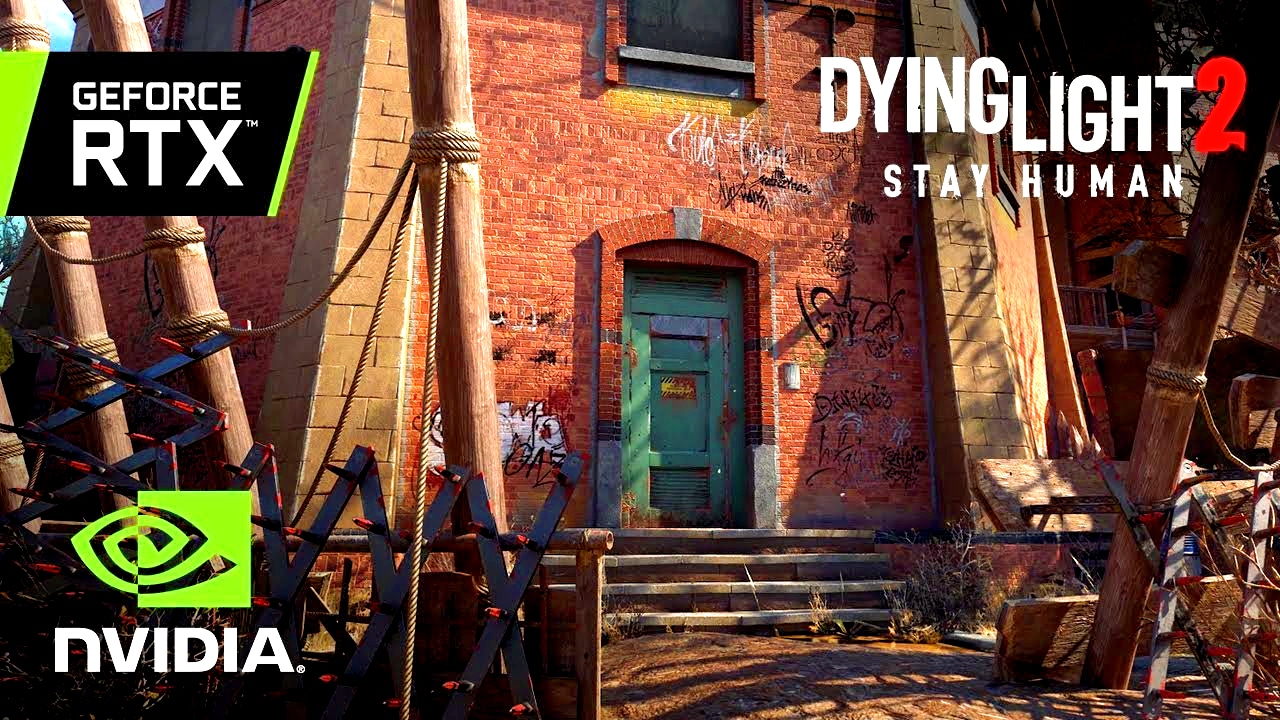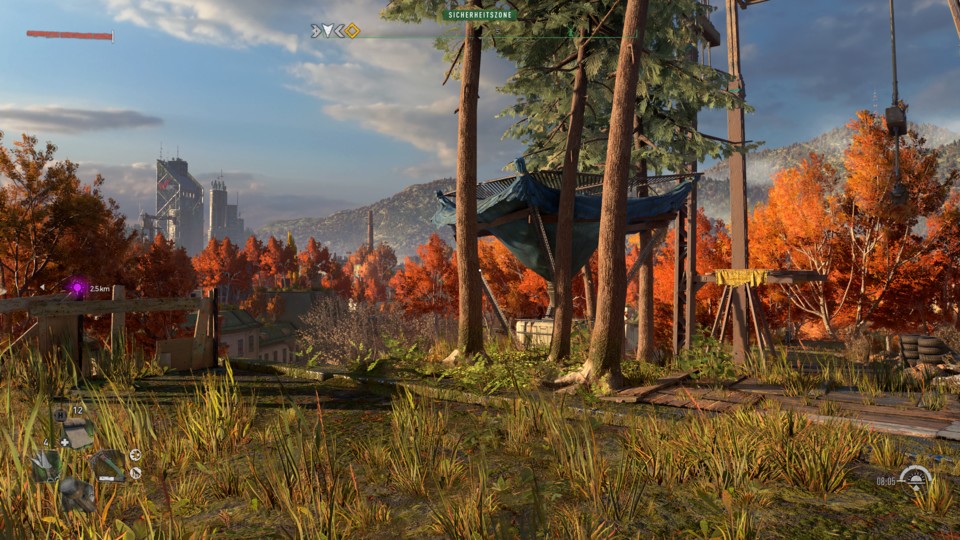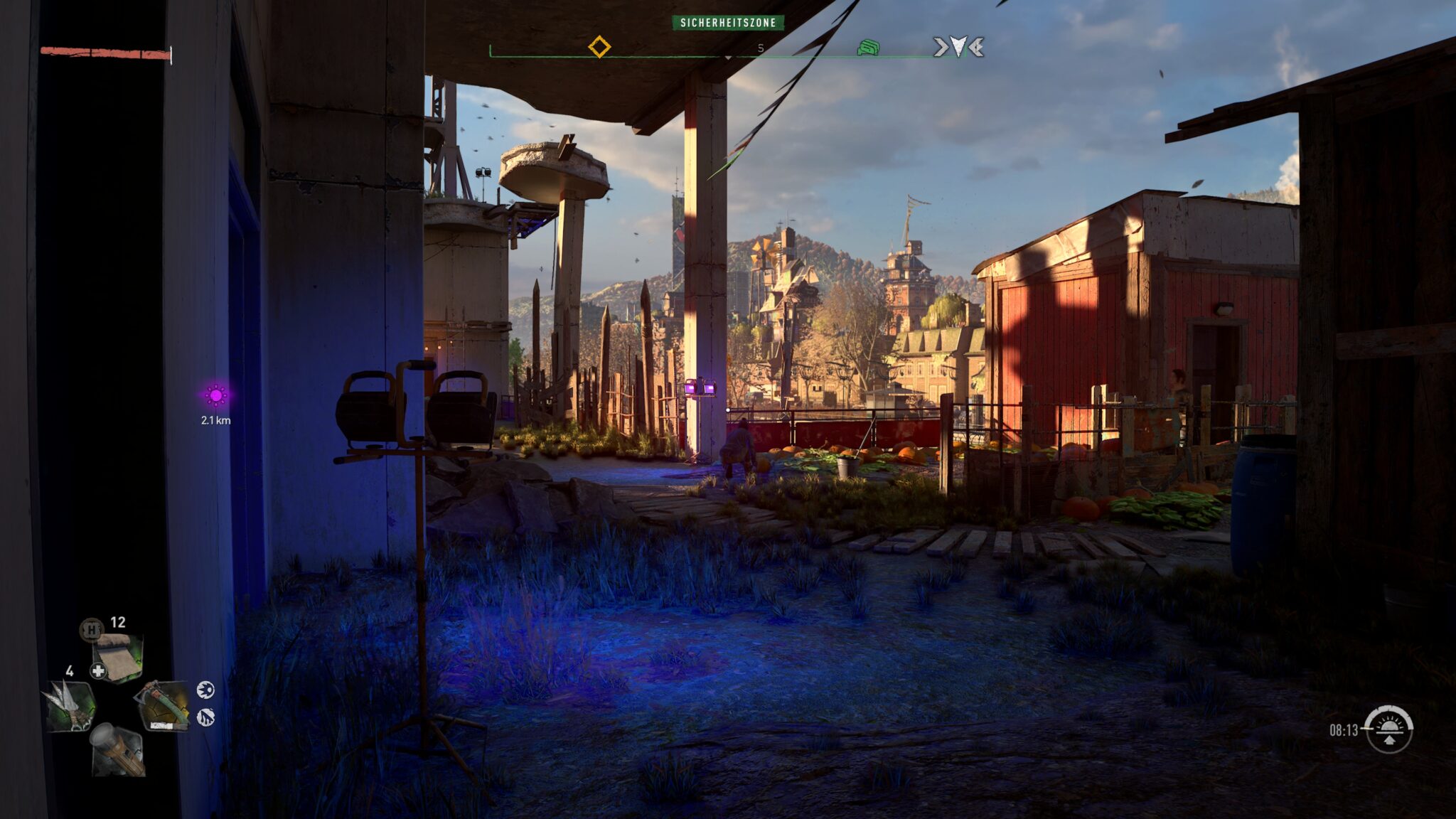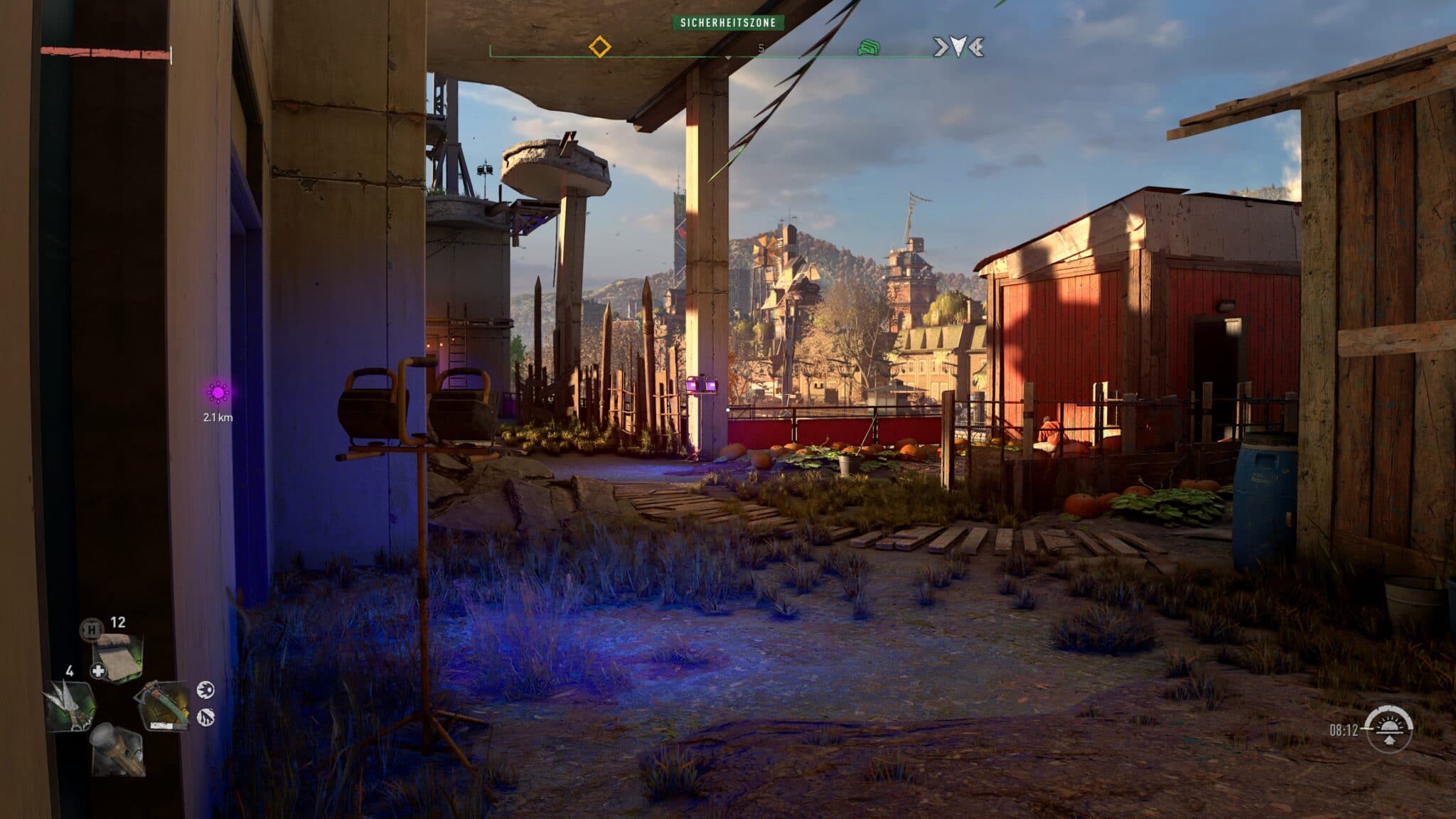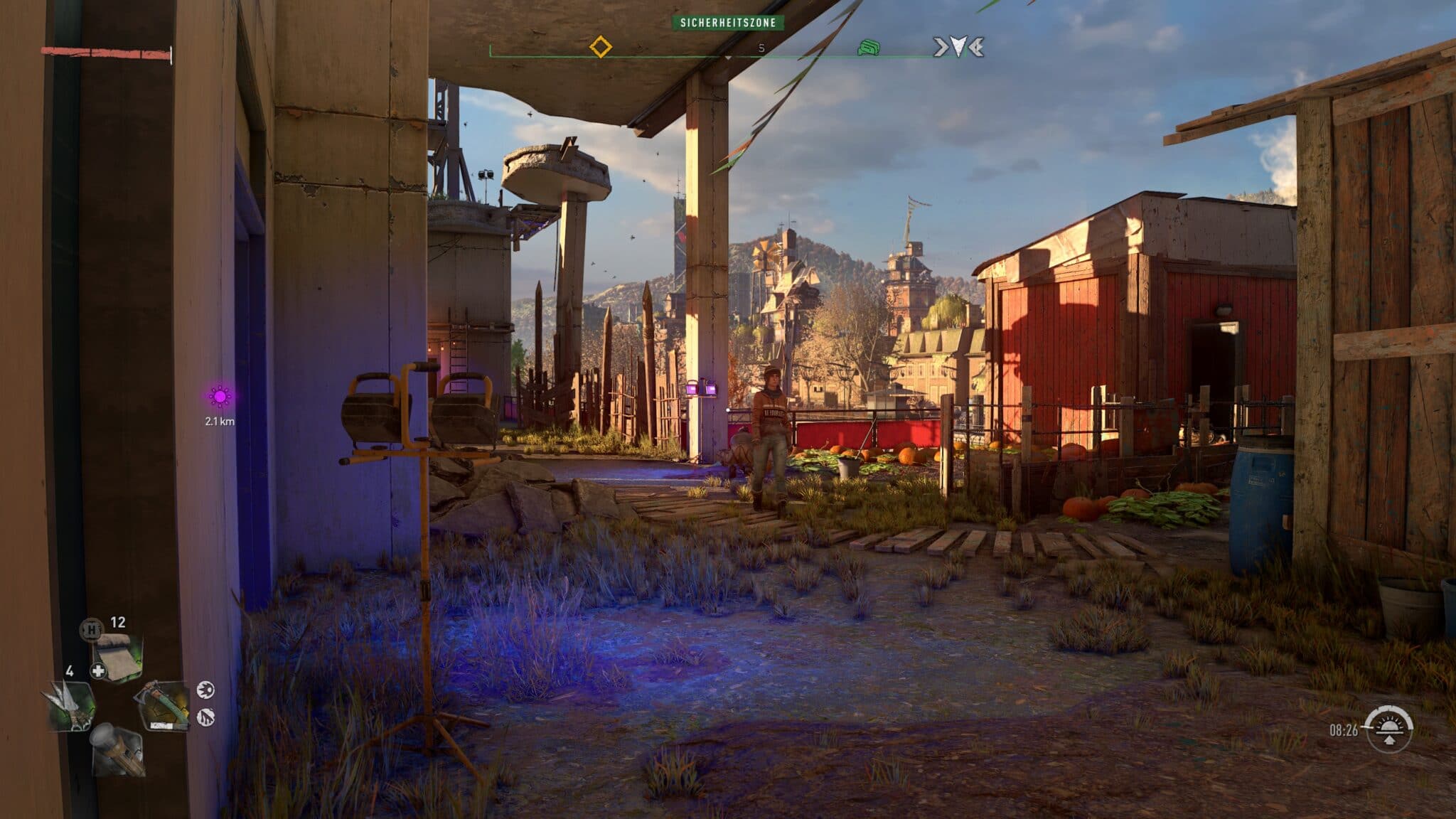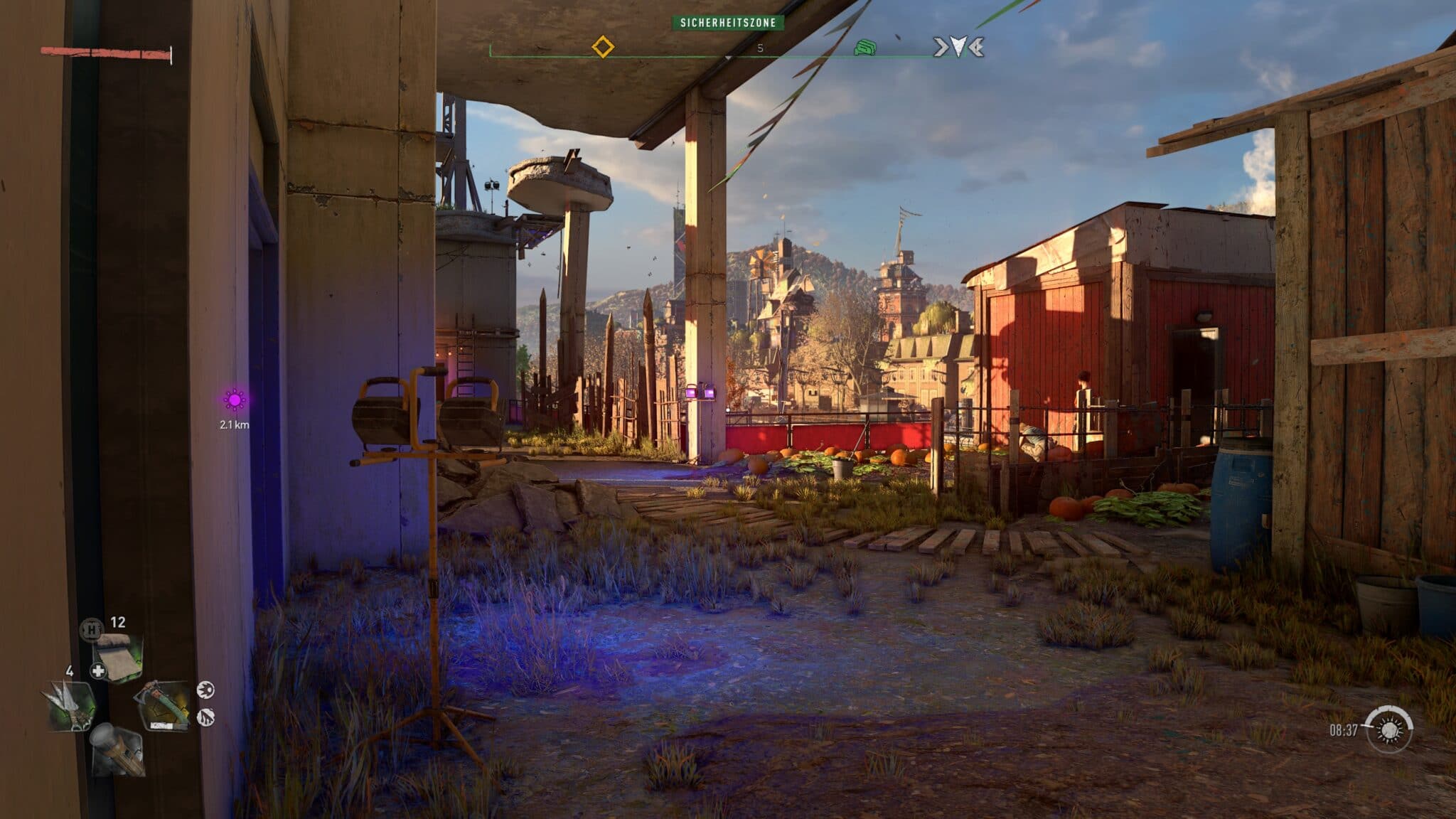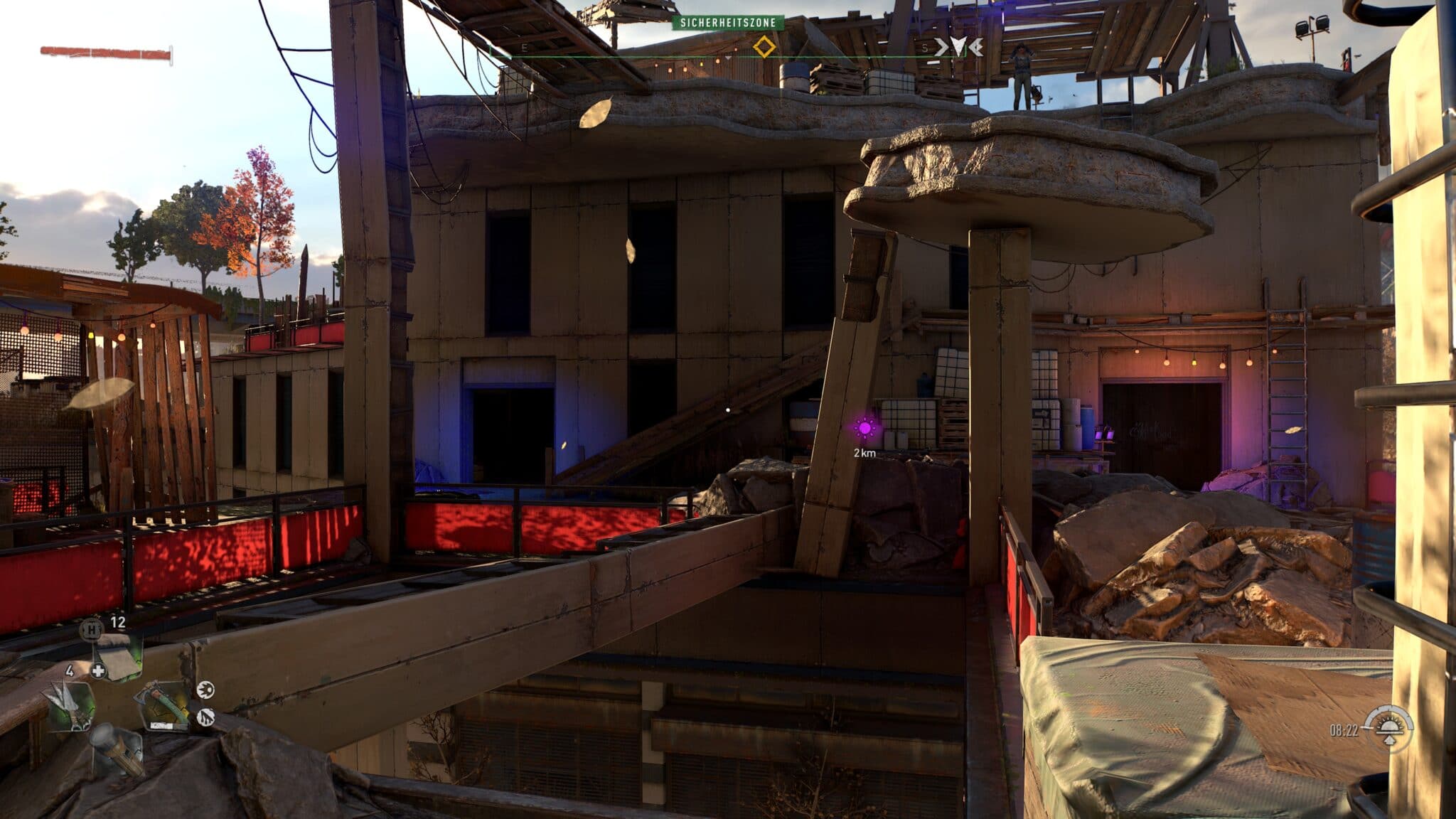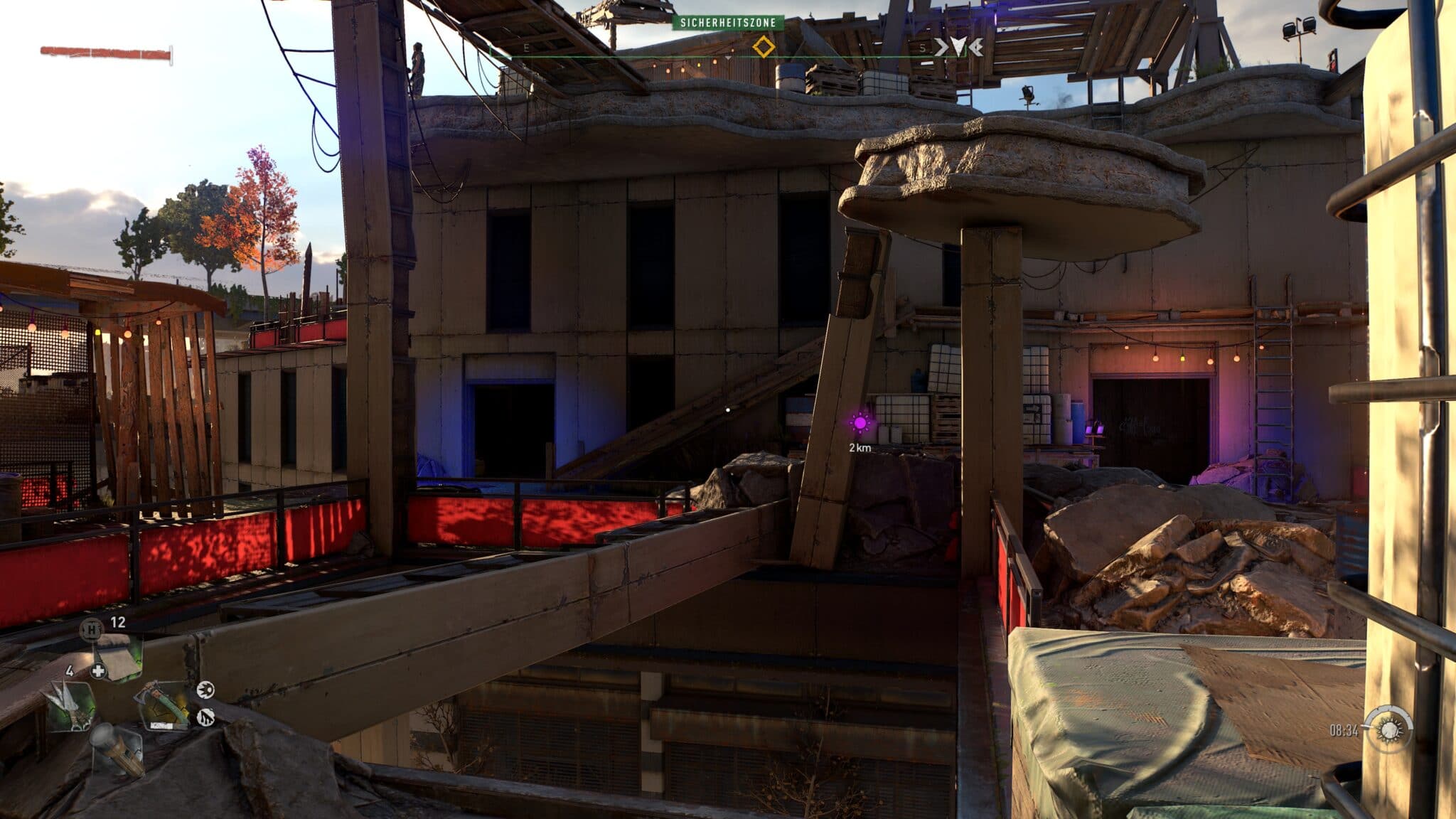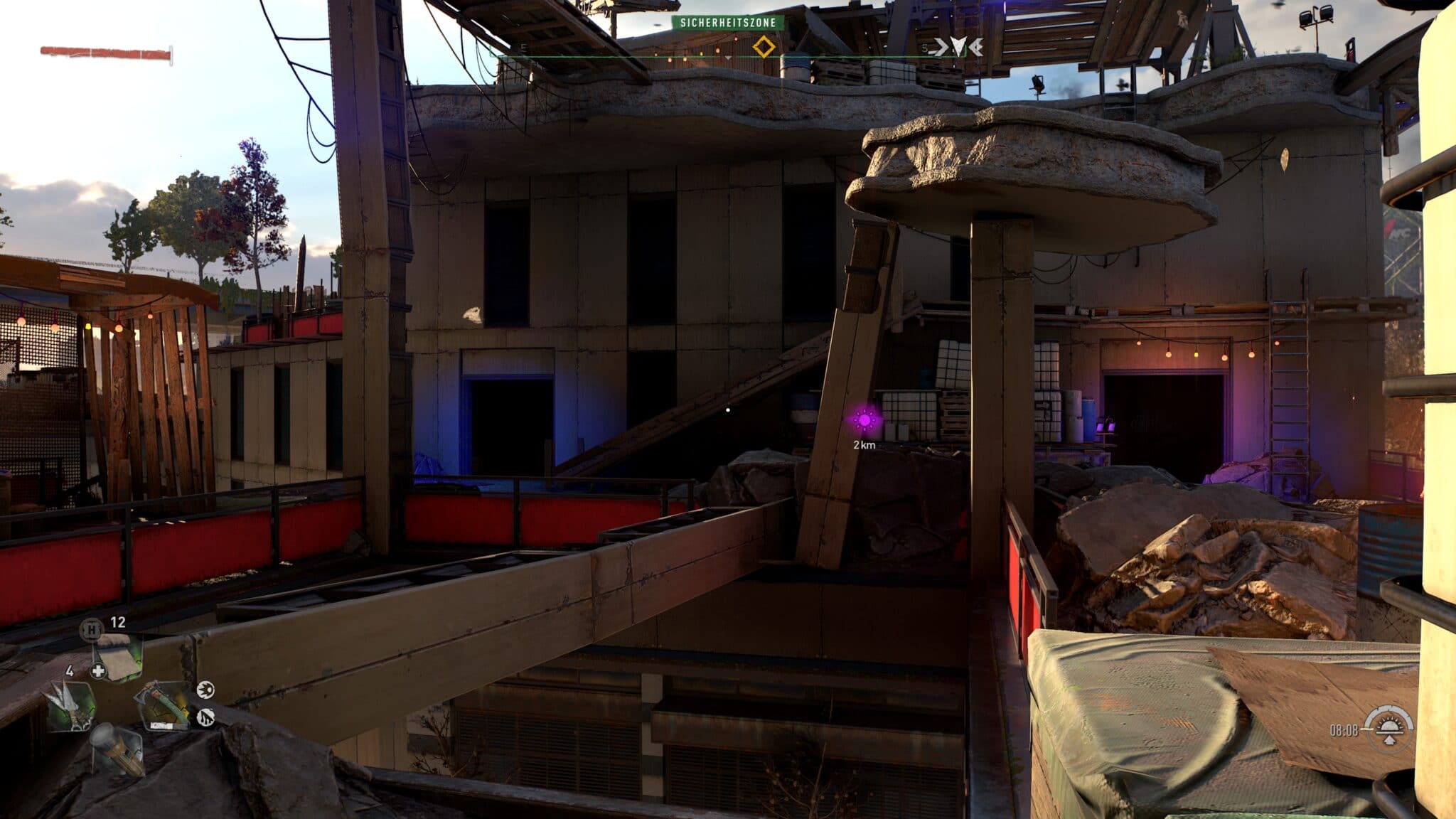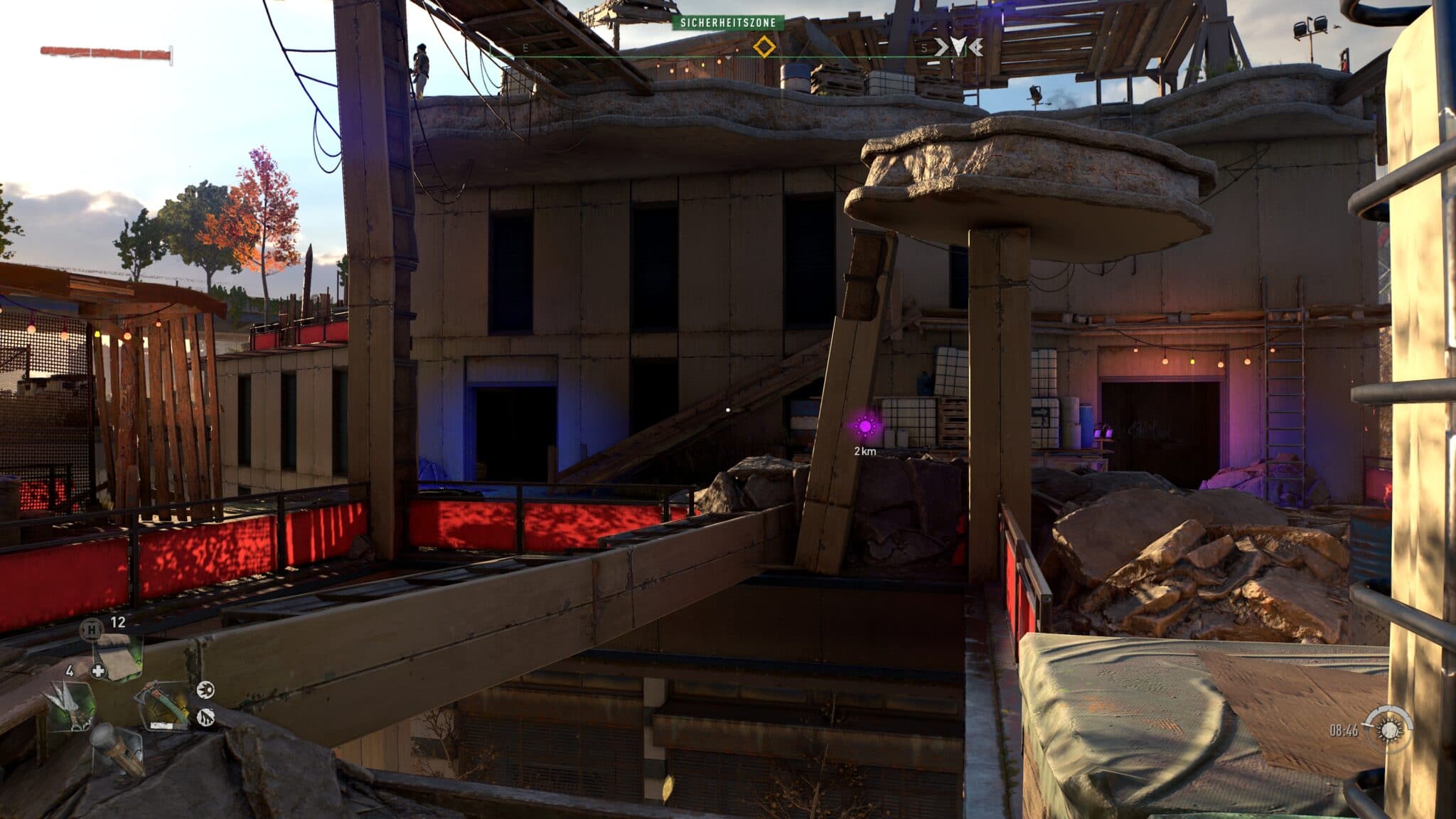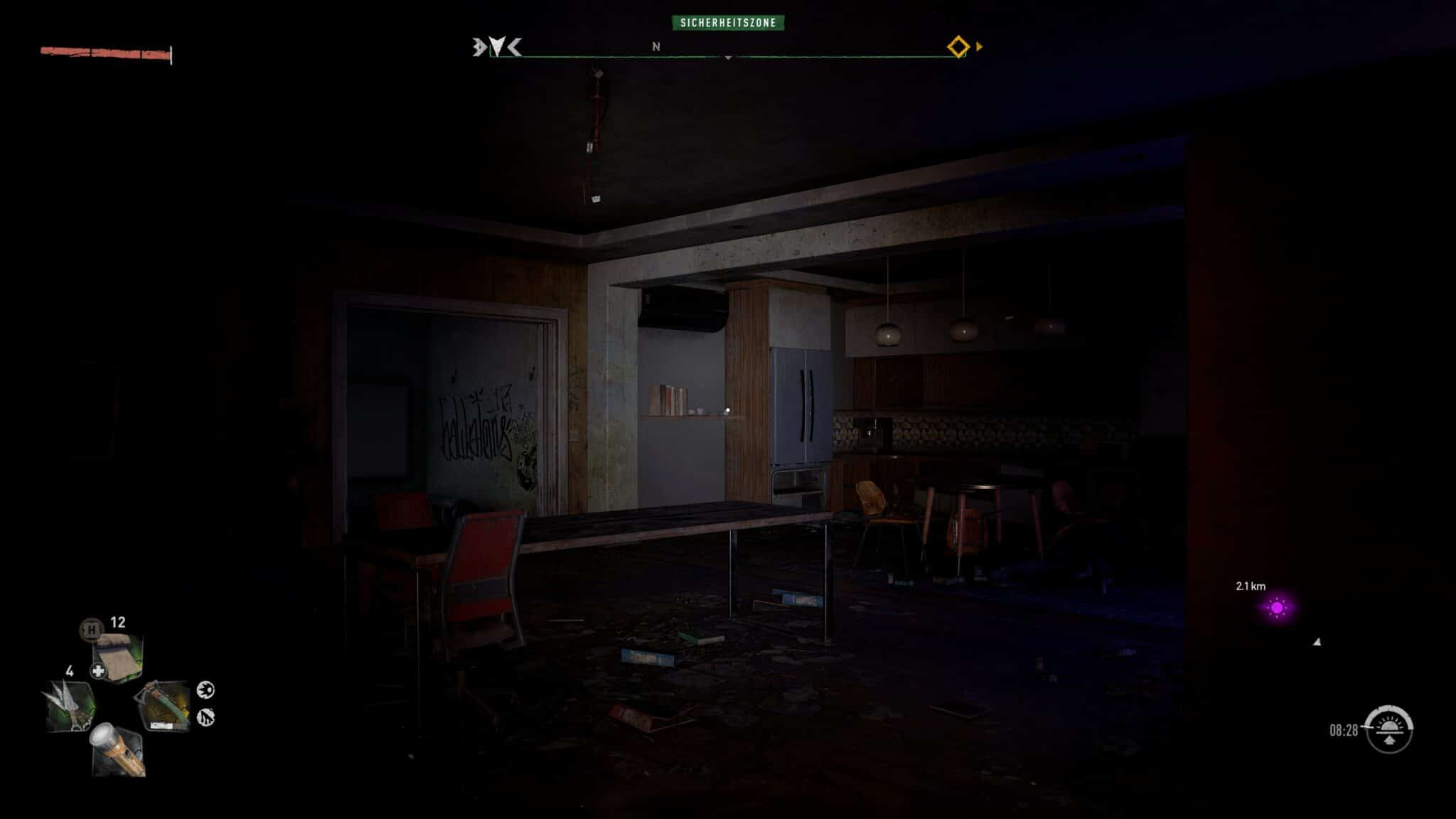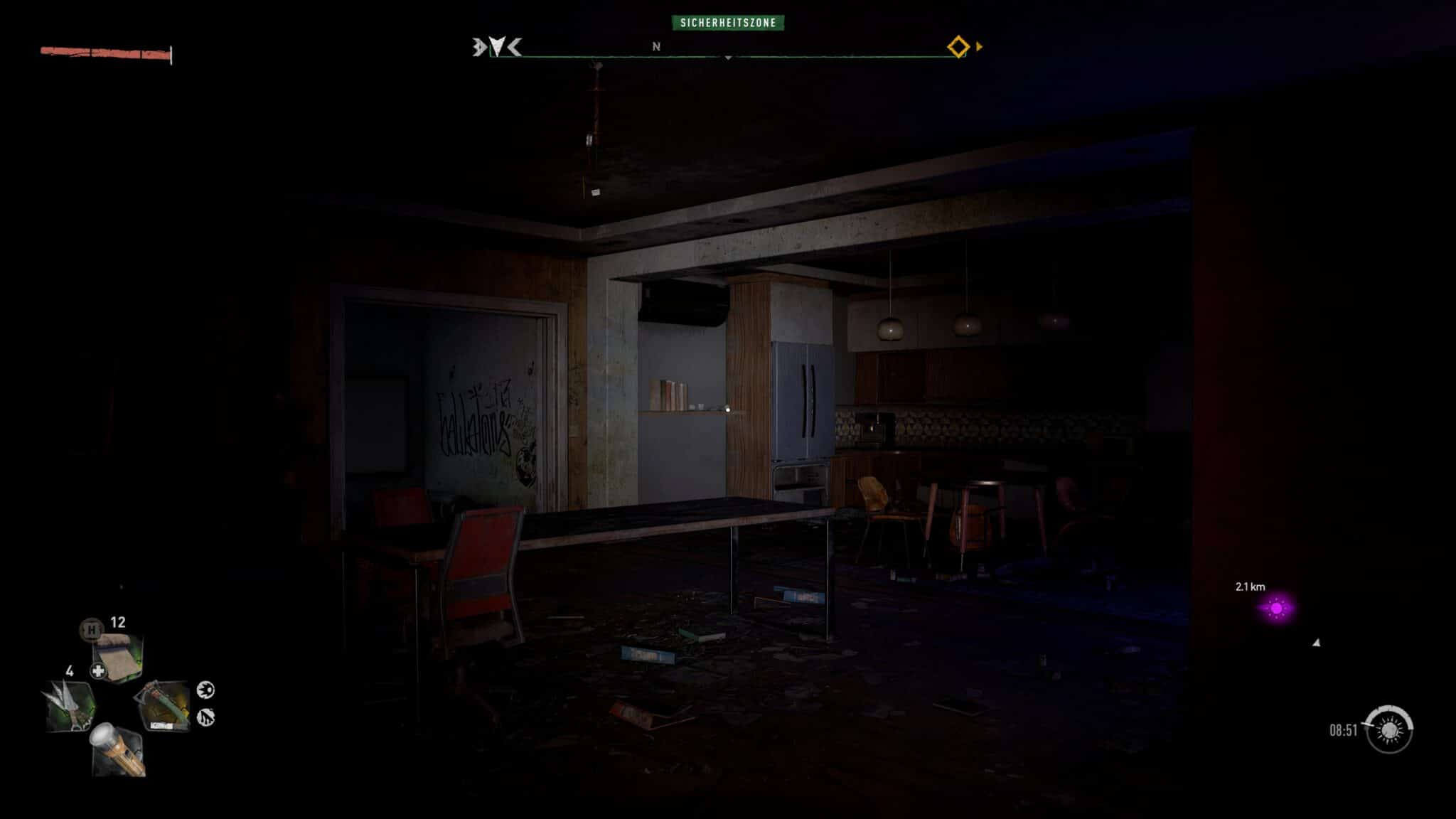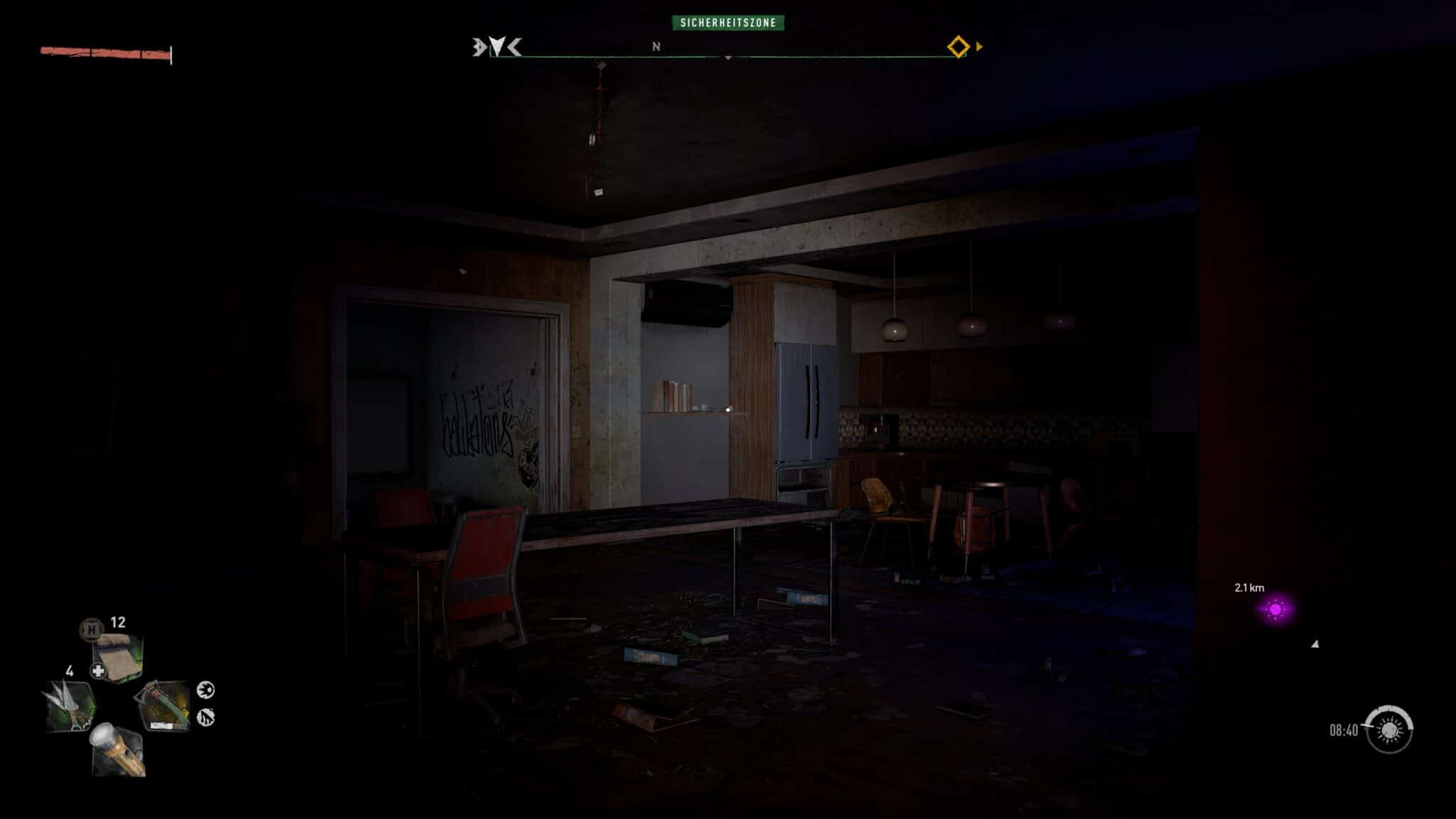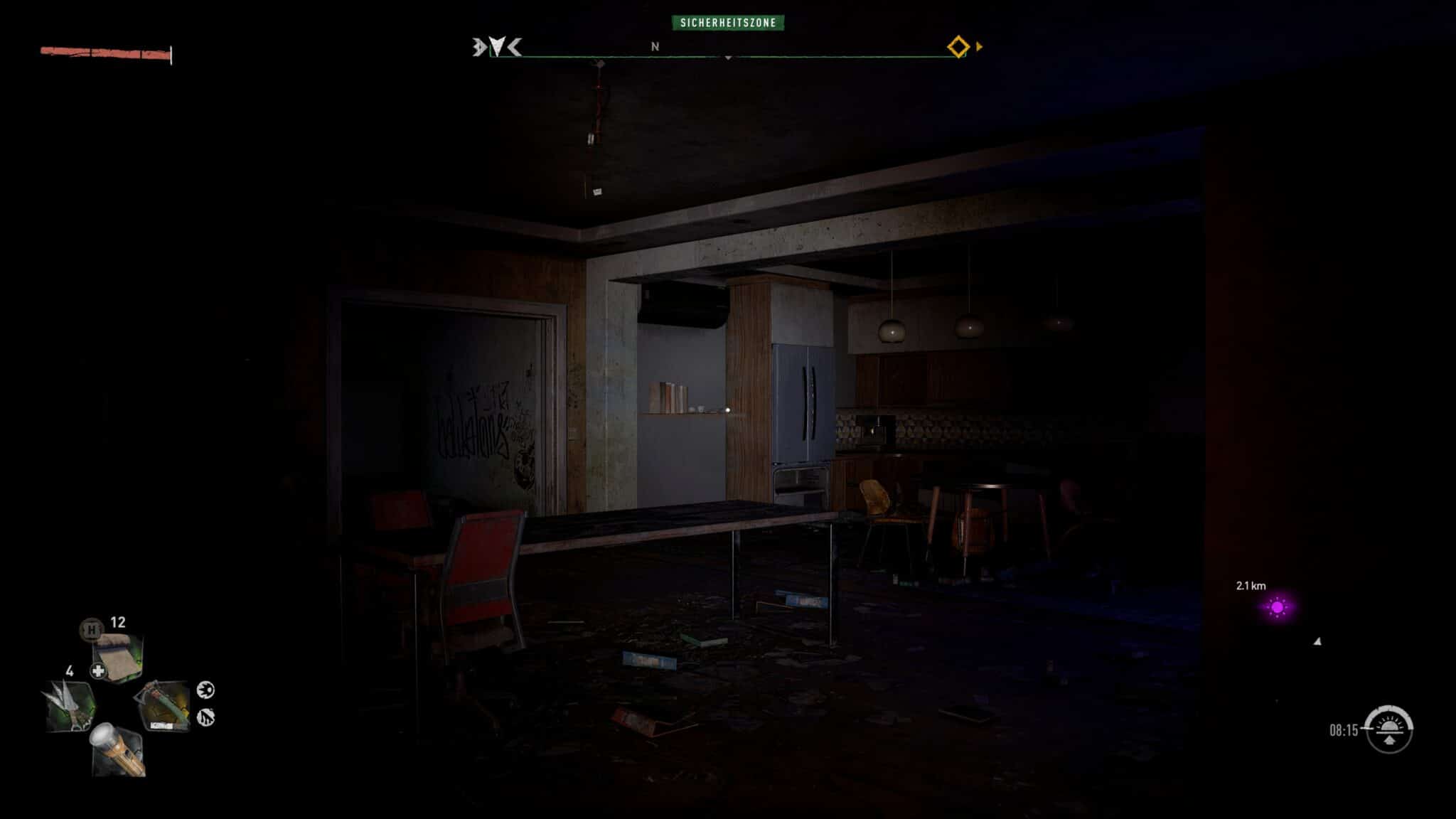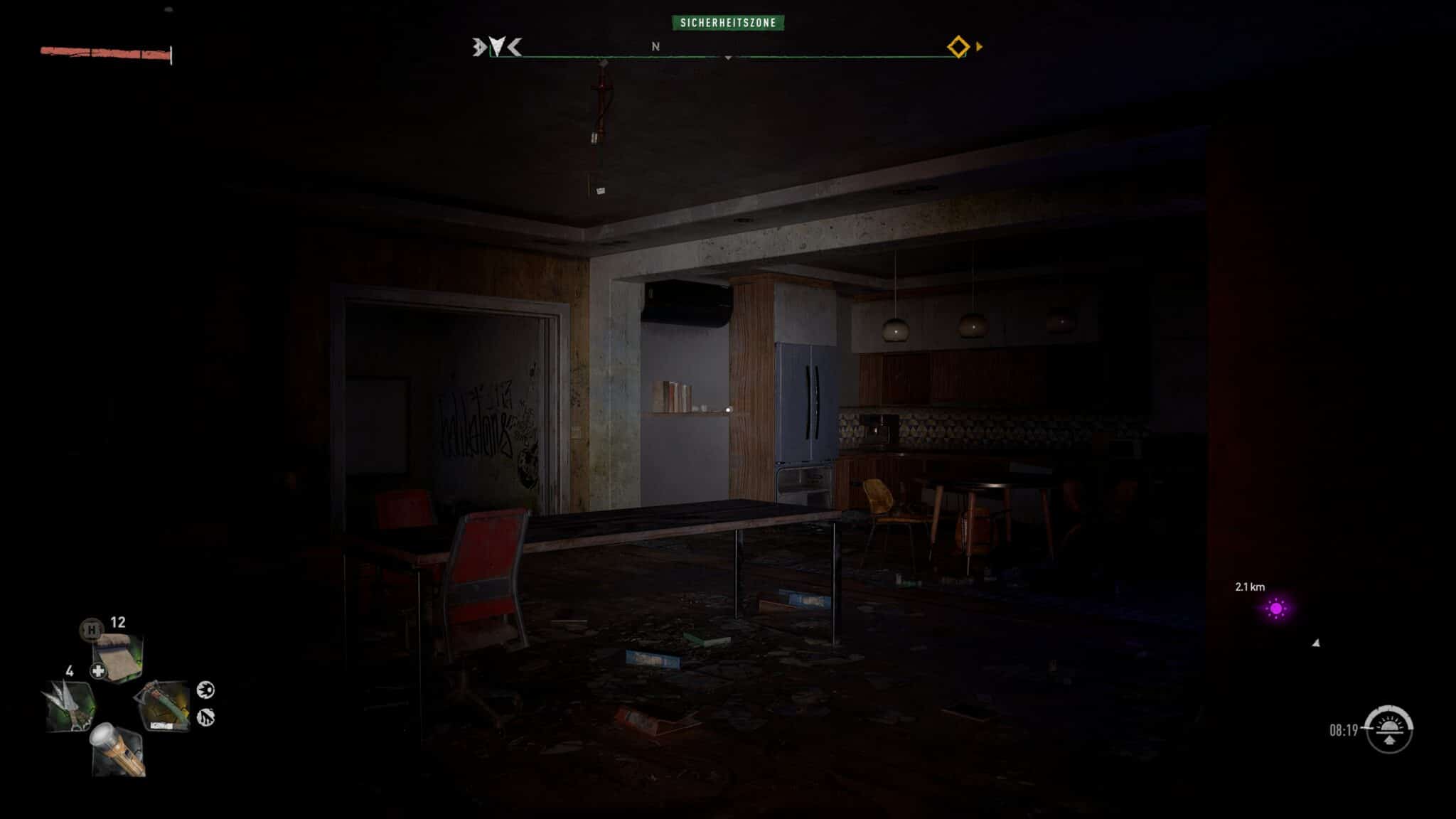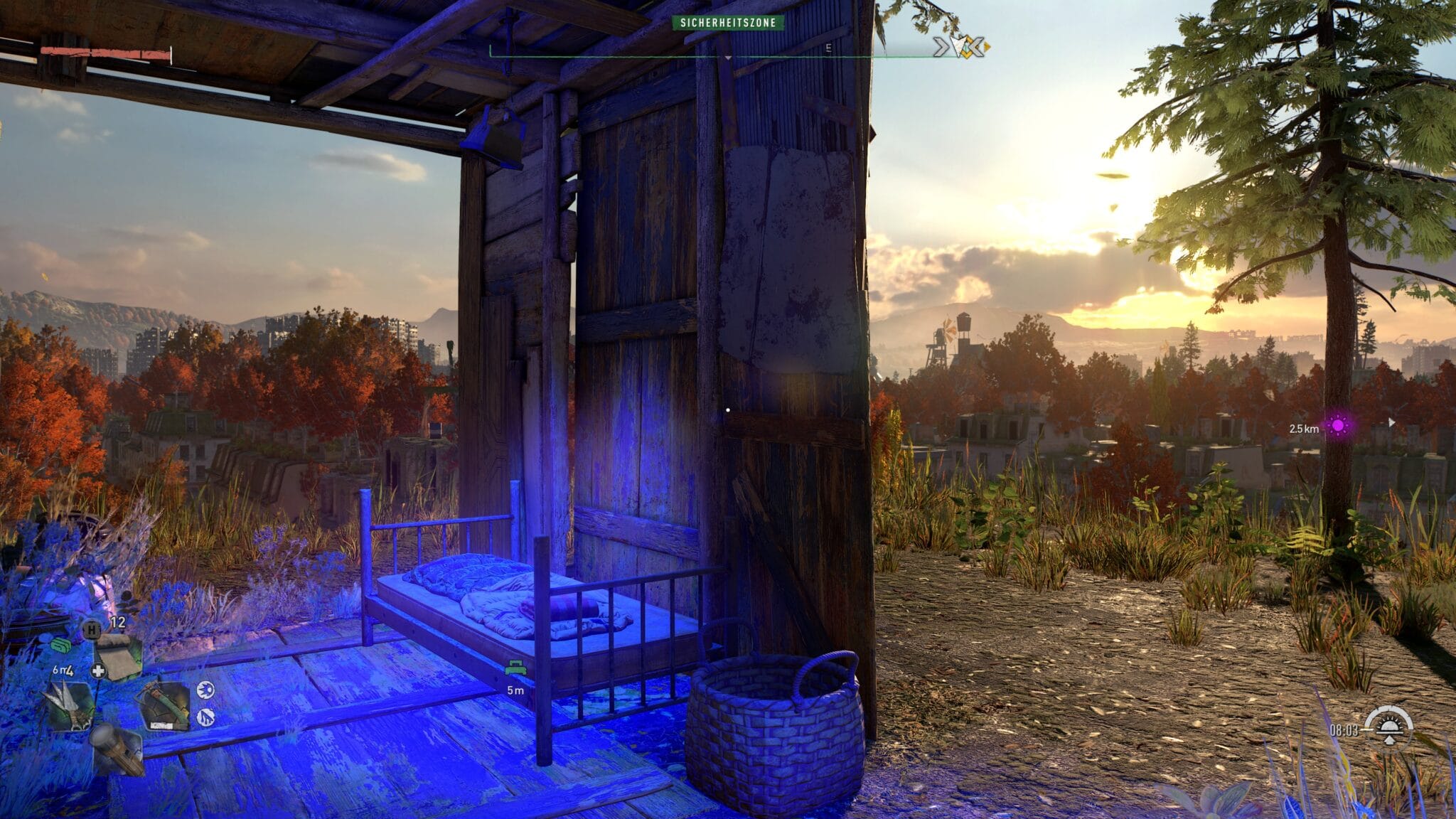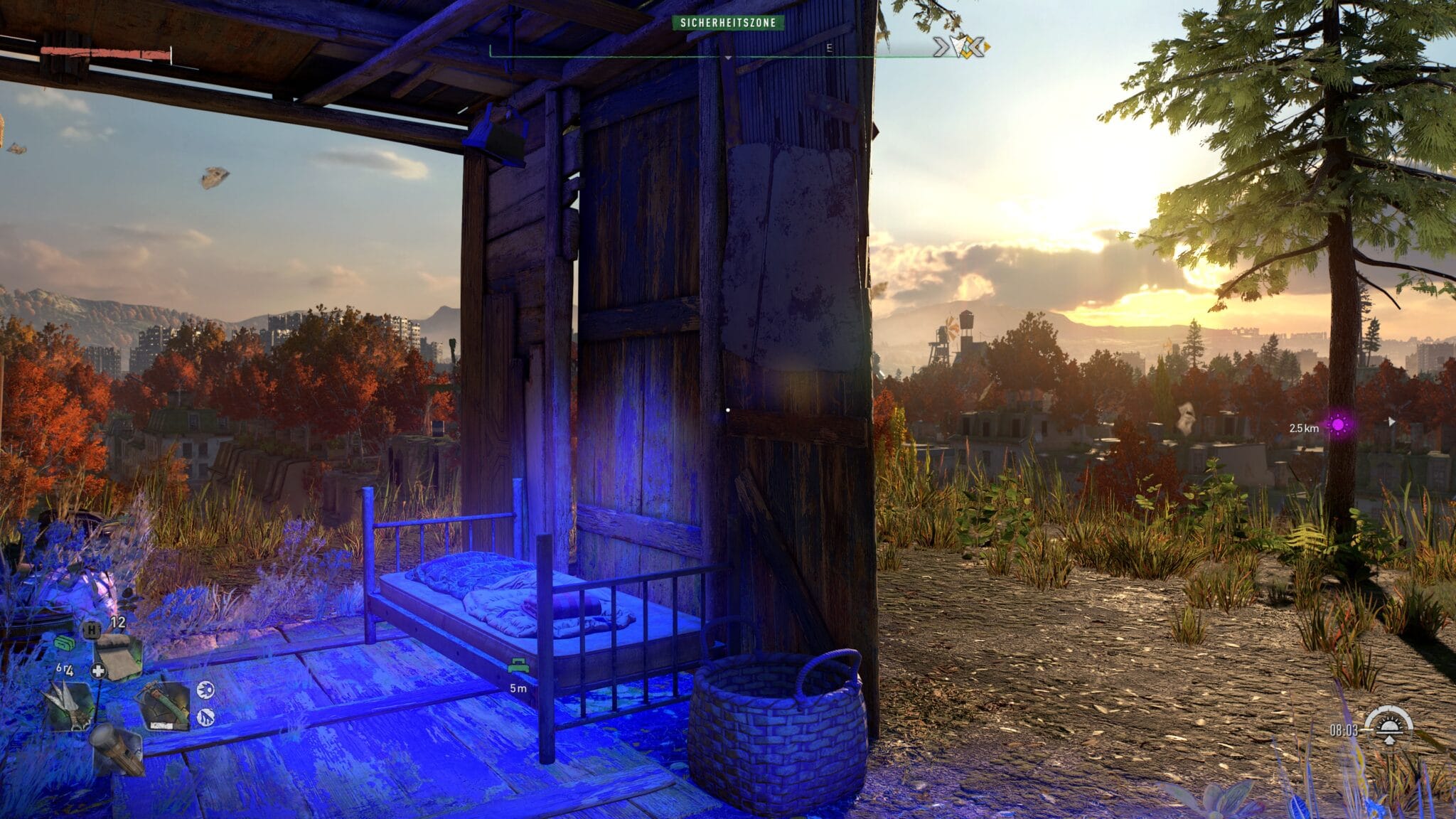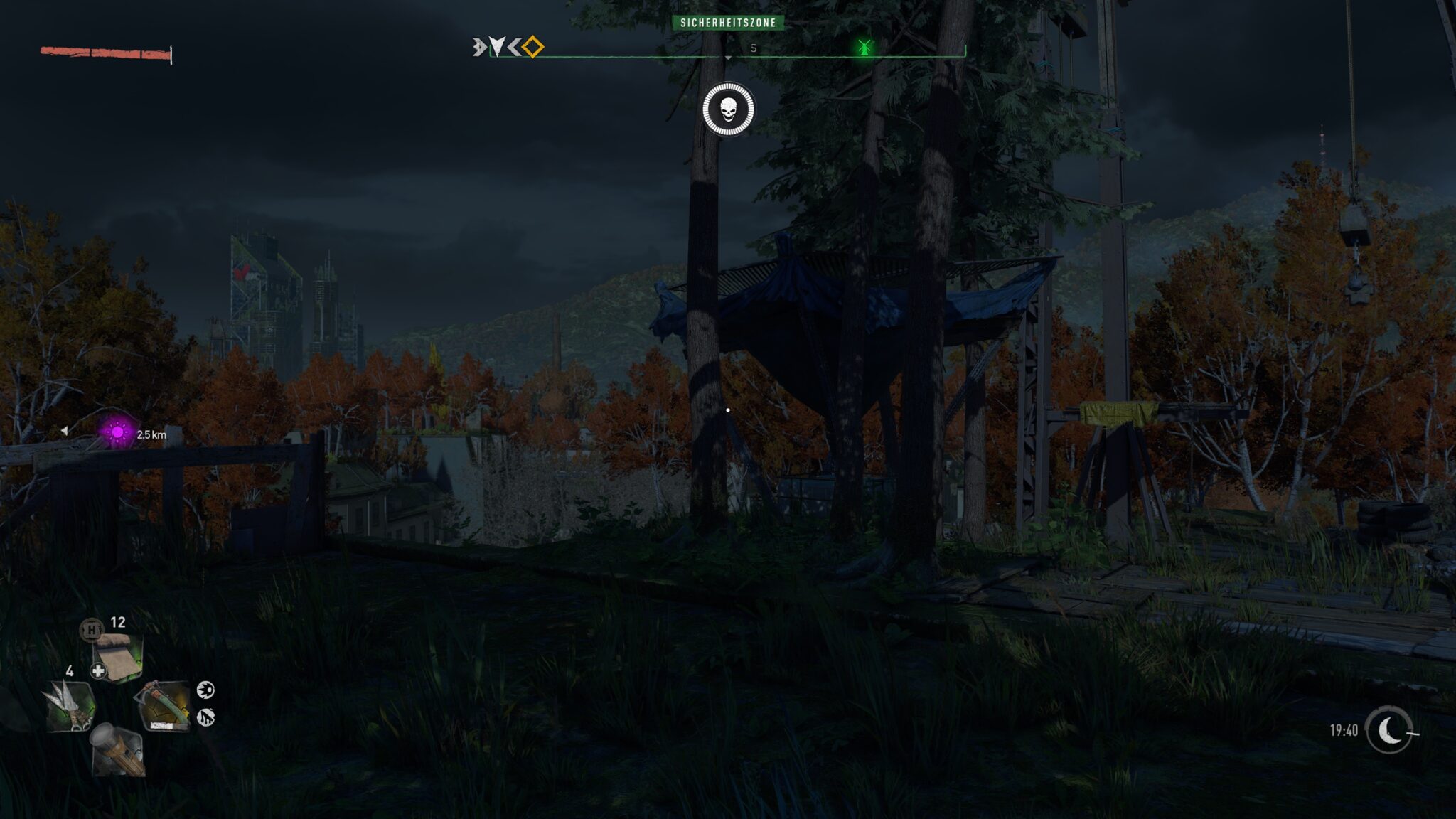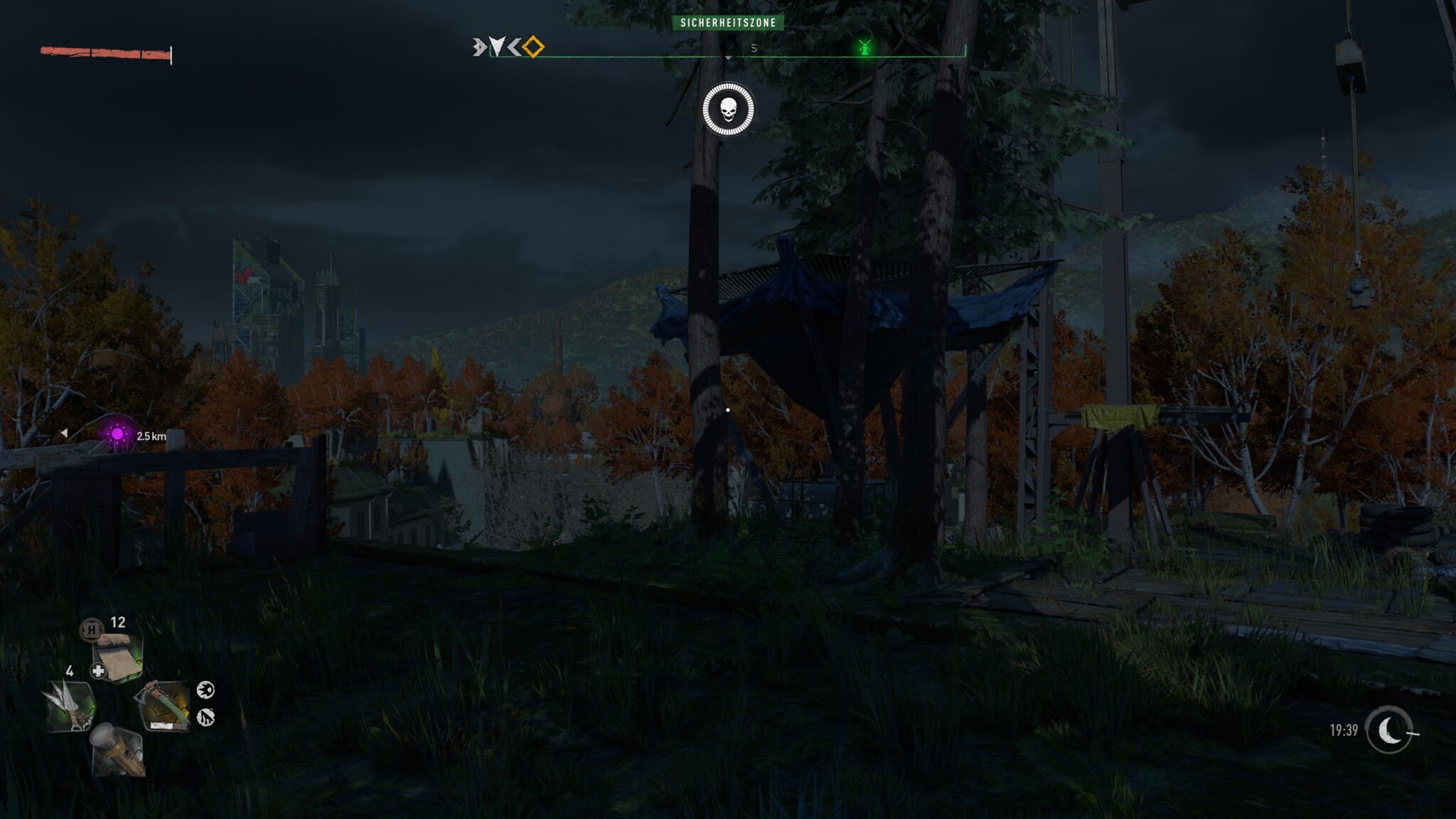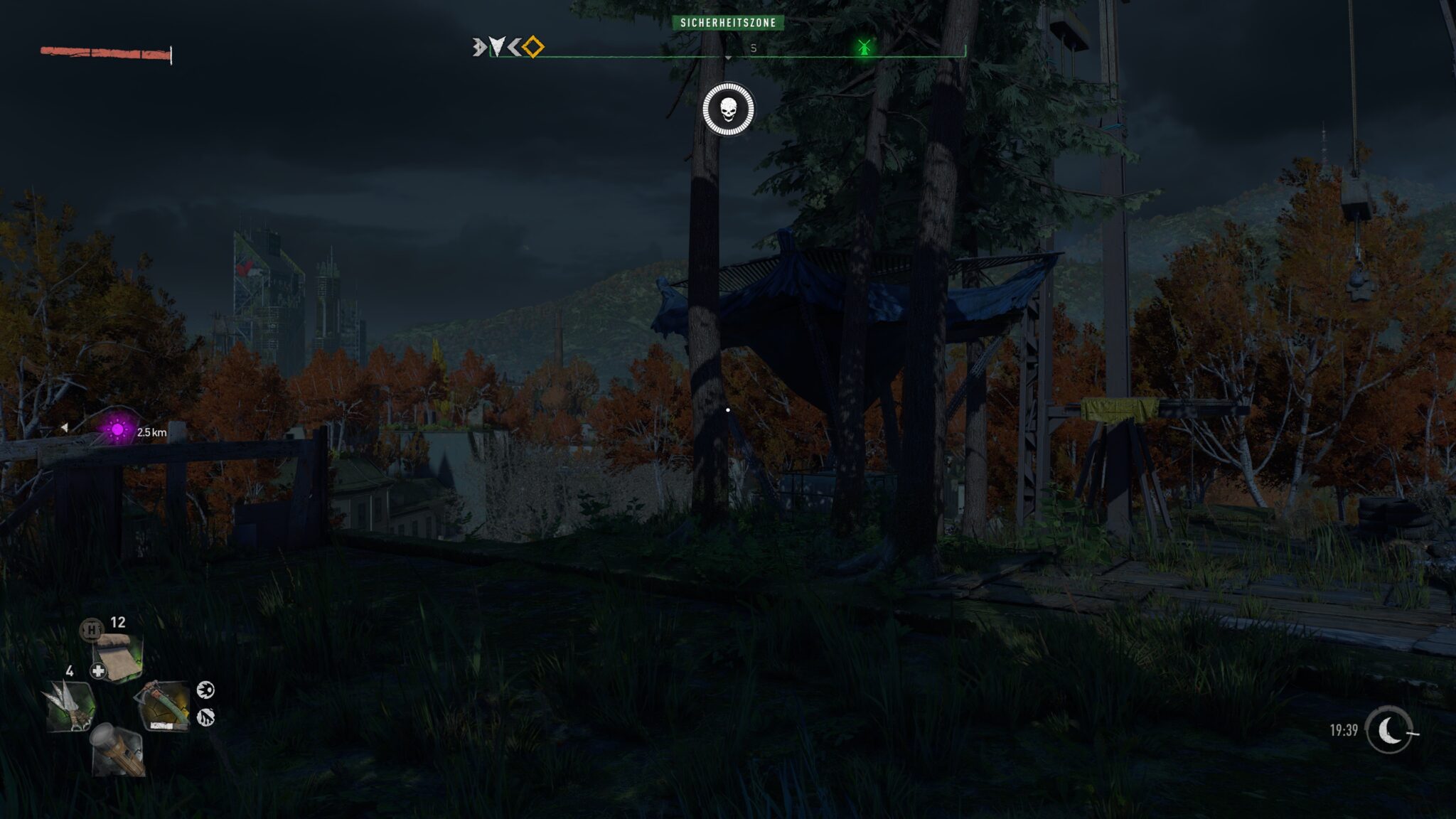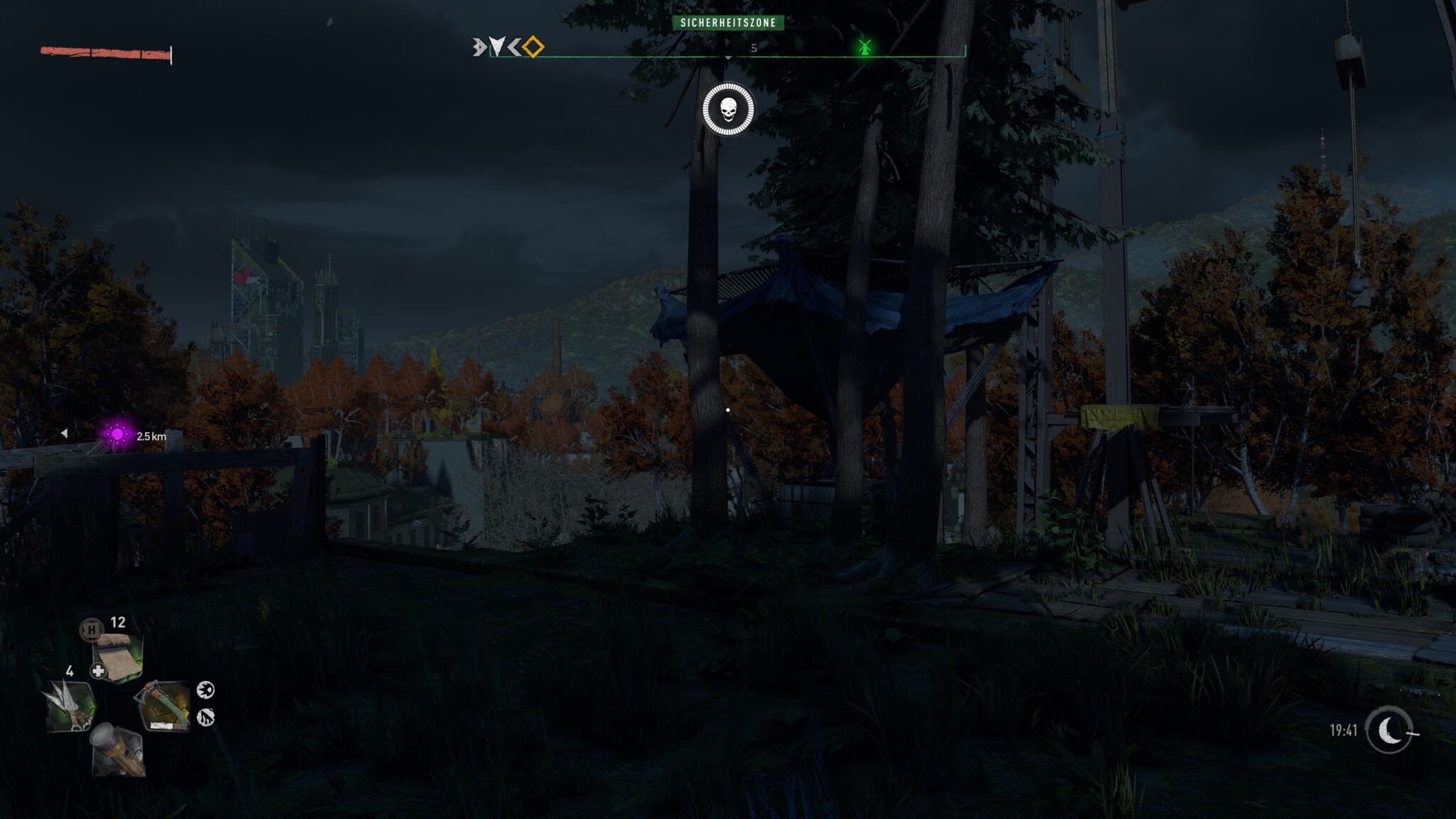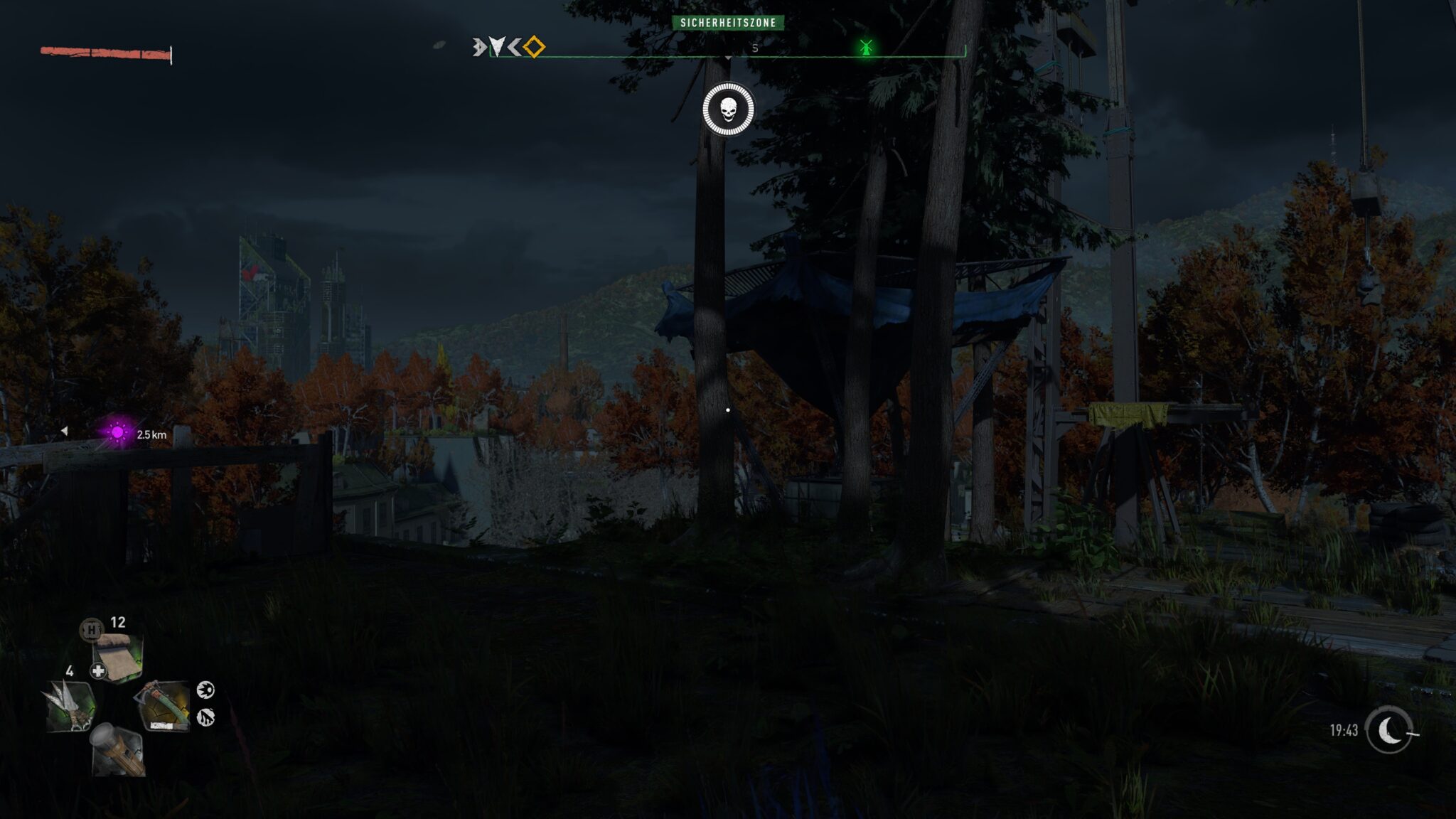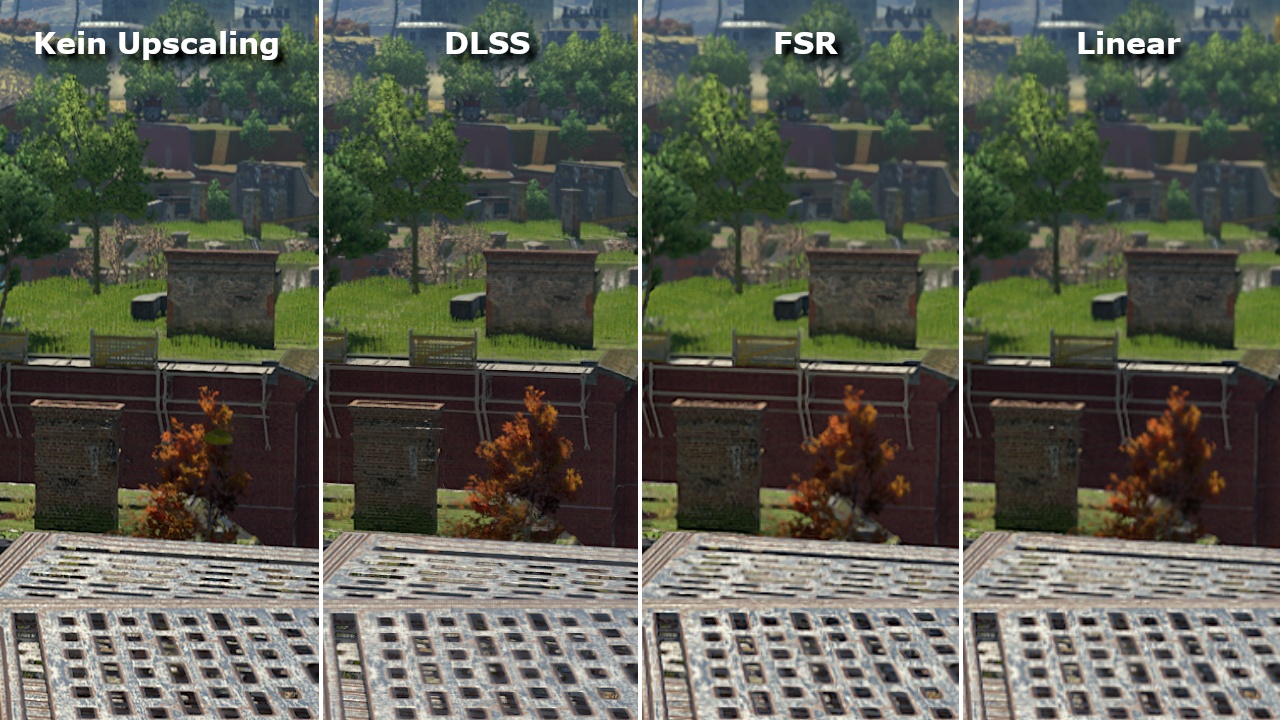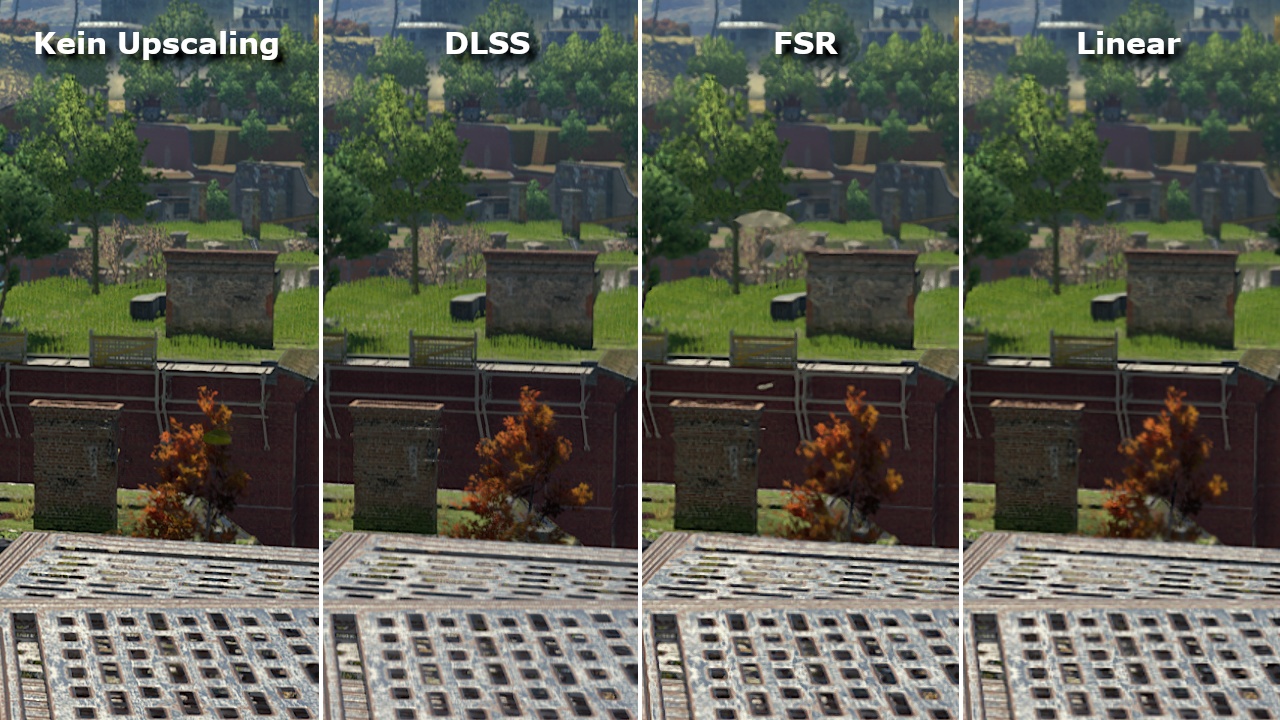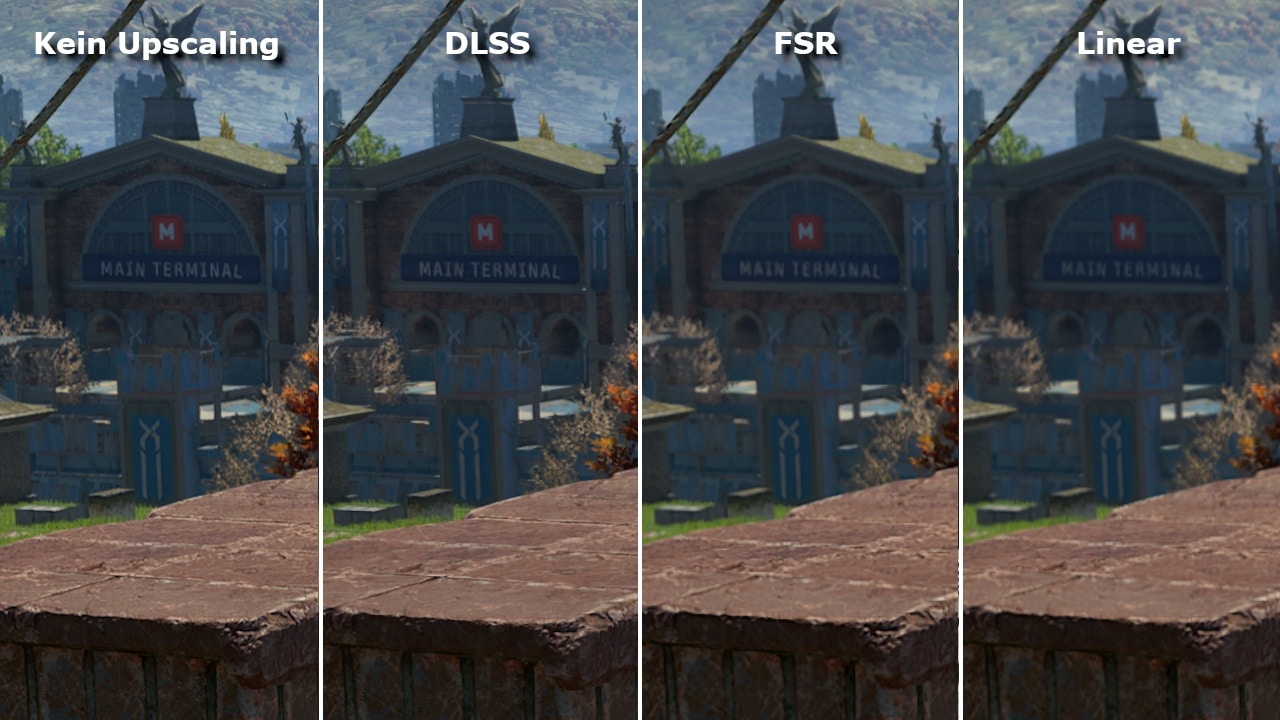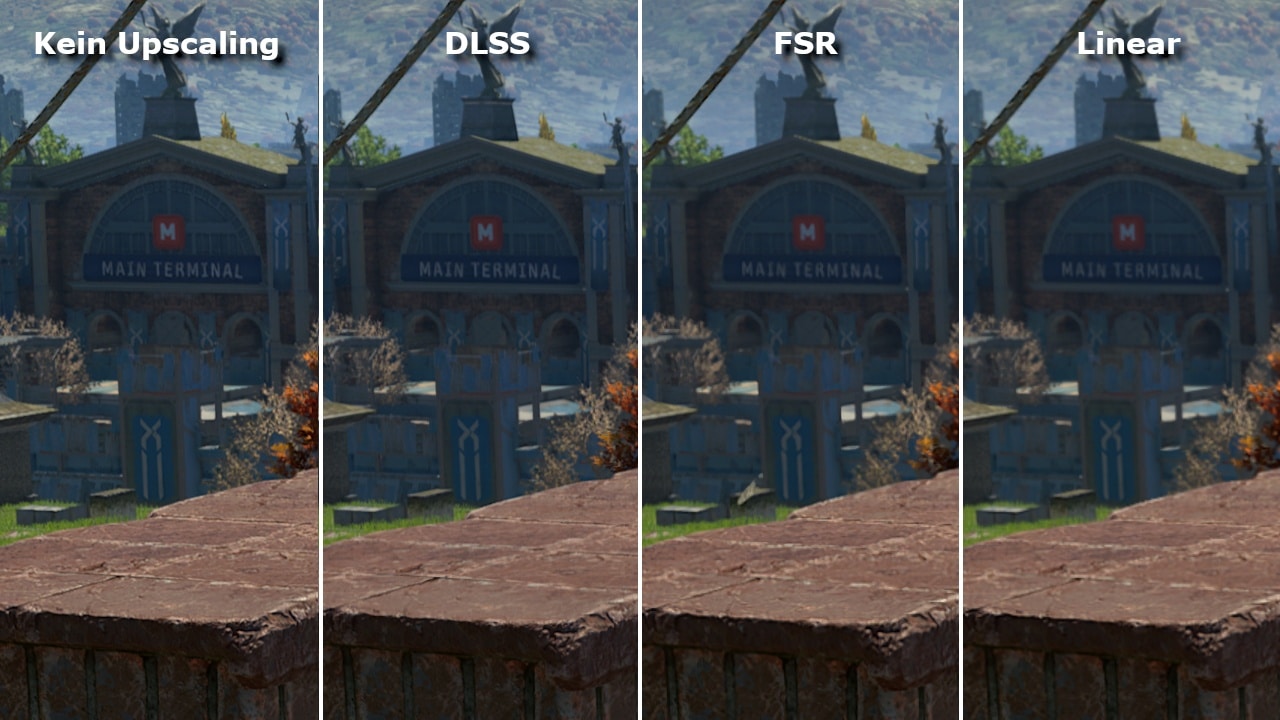Dying Light 2 si může dát hardware k snídani. Naše tipy pro ladění vám poradí, jak nejlépe zvýšit FPS, aniž by grafika příliš utrpěla.
Dying Light 2 nabízí rychlou hratelnost s parkourovými prvky, která se v našem testu také povedla. O to důležitější je správné provedení. Kdo se chce stát potravou pro zombie jen proto, že FPS bylo opět příliš nízké?
Poměrně vysoké nároky na hardware to ještě více ztěžují. Jak ukazuje naše kontrola systémových požadavků, oficiální specifikace jsou velmi přesné, ale také velmi náročné, zejména v kombinaci s ray tracingem.
Zde přichází na řadu náš průvodce laděním. Provedli jsme řadu měření a pořídili snímky obrazovky, abychom vám mohli přesně říci, které možnosti můžete nejlépe snížit, abyste dosáhli vyššího počtu FPS, aniž by grafika příliš utrpěla.
Kromě ručního ladění se také podíváme na účinky pěti předvoleb a na to, jak moc techniky upscalingu jako DLSS a FSR do hry přinášejí a jak dobře vypadají.
Jaká by měla být minimální hodnota FPS a jak ji změřit?
Pro plynulý herní zážitek byste měli spolehlivě dosáhnout hodnot nad 60 snímků za sekundu. Pokud máte monitor s obzvláště vysokou obnovovací frekvencí, například 144 Hz, jsou žádoucí i trojciferné hodnoty FPS. Ne každý však pociťuje rozdíl oproti hodnotám v dvouciferném pásmu ve stejné míře.
Pokud hrajete přes službu Steam, je možné zobrazit FPS přímo ve hře prostřednictvím nastavení. V možnostech zvolte položku In-game a v rozevírací nabídce FPS display in game vyberte jednu ze čtyř pozic. Alternativní metody pomocí nástrojů, jako je MSI Afterburner, jsou popsány v článku FPS & Zatížení displeje PC – Nastavení zobrazení na obrazovce ve hrách.
Table of Contents
Pro netrpělivé: Náš seznam úrovní ladění
Přejděme rovnou k věci. Následující tabulka přiřazuje všechna grafická nastavení do jedné ze tří různých kategorií:
- Číslo jedna (vysoký nárůst FPS bez velké vizuální ztráty)
- Volitelná nastavení (zvládnutelné zisky, z nichž některé jsou situační)
- Sotva stojí za to (přináší málo FPS a/nebo příliš zhoršuje vizuální stránku)
Máme na mysli možnosti z nabídky pokročilé grafiky. Můžete ji otevřít stisknutím klávesy F v nastavení videa.
Abychom mohli posoudit potenciál ladění různých možností, změřili jsme maximální nárůst výkonu mezi nejvyšším a nejnižším nastavením (viz také graf níže).
Nejvyšší nastavení se používá s ray tracingem a nejvyšší nastavení bez ray tracingu. Koneckonců ne každý počítač má grafickou kartu s podporou ray tracingu (Geforce RTX 2000/3000, Radeon RX 6000). Z našich měření vyplývá následující klasifikace:
https://www.global-esports.news/wp-content/uploads/2022/02/Our-measurements-lead-to-the-following-classification.png
Předtím, než se podrobněji seznámíme s důvody klasifikace, je třeba uvést důležitou poznámku: Výsledek se může lišit v závislosti na konkrétní scéně a hardwaru. Považujte tedy naše údaje za hrubé vodítko, nikoli za zaručený nárůst FPS v příslušném uvedeném procentuálním rozsahu.
Numer one tuning centres
Kvalita odrazů
S nárůstem FPS v rozmezí přibližně šesti až 14 procent jsou odrazy nejslibnější možností ladění. To platí o to víc, že množství reflexních povrchů v Dying Light 2 je omezené a podle našich zkušeností si rozdílu při rychlém hraní stejně téměř nevšimnete (viz také obrázek níže).
Kvalita mlhy
Naměřili jsme poměrně pozoruhodný nárůst výkonu o osm až deset procent. V nejnižších úrovních může docházet k mírným chybám obrazu, když je viditelná objemová mlha, ale to není pro každého stejně patrné a závisí to na scéně. Naše doporučení: Pro ladění začněte s volbou Medium a pokud chcete dosáhnout ještě většího nárůstu FPS, snižte ji na Low.
Jistý zvláštní případ představují asynchronní výpočty. Jsou k dispozici pouze v rozhraních DirectX 12 a DirectX 12 Ultimate a zvyšují počet snímků za sekundu přibližně o pět procent.
Tato možnost by však měla být aktivována ve výchozím nastavení, takže další ladění obvykle není možné. Rychlá kontrola, zda jsou asynchronní výpočty aktivovány podle potřeby, nemůže uškodit.
Volitelná nastavení ladění
Kvalita pokrytí životního prostředí
Pokud je ray tracing obecně vypnutý, naměřili jsme poměrně pozoruhodný nárůst FPS o sedm procent. U ray tracingu však zisk při přepnutí na nejnižší úroveň klesne na přibližně dvě procenta. Tato možnost je proto vhodná zejména pro počítače bez podpory ray tracingu nebo pokud se bez něj chcete obejít z jiných důvodů.
Raytracing pro pochodeň
Toto nastavení poskytuje více FPS pouze v případě, že používáte svítilnu. Stále však měříme výkonnostní plus v rozmezí osmi procent. Vzhledem k tomu, že optické rozdíly jsou současně omezeny (viz obrázek níže), doporučujeme tuto možnost deaktivovat. Nemění to ani nedostatek stínů vrhaných svítilnou.
kvalita rozmazání pohybu
Motion Blur je jednou z možností, kterou mnoho lidí ve hrách obvykle vypíná, protože se jim tento efekt nelíbí. Její vypnutí může zvýšit FPS ve hře Dying Light 2 v rozmezí šesti až osmi procent, ale to se projeví pouze při velmi rychlých změnách směru pohledu a v cutscénách.
Sotva to stojí za to
Následující nastavení vedou pouze k malému nárůstu FPS v rozsahu jednoho procenta, takže mají malý význam pro ladění FPS nebo jsou relevantní pouze u velmi pomalého hardwaru:
- Kvalita zkreslení
- Kvalita částic
- kontaktní kvalita odstínu
V neposlední řadě mají v této kategorii zvláštní postavení tyto dvě možnosti ray tracingu:
Kvalita slunečníku
Bez raytracingového hardwaru zde nemáte na výběr, k dispozici je pouze nastavení PCF. S hardwarem pro ray tracing můžete také místo ray tracingu zvolit PCF, což zvýší FPS téměř o dvouciferné procento. Ztrácí se však tolik stínů (zejména ve vegetaci, viz obrázek níže), že tento způsob ladění nemůžeme z vizuálních důvodů doporučit
Kvalita globálního osvětlení
Graficky má toto nastavení jeden z největších dopadů ve hře, pokud máte hardware pro ray tracing a můžete vybrat vhodnou možnost. Zajímavé je, že vliv na FPS je velmi malý, méně než dvě procenta, a to jak s ray tracingem, tak bez něj. Proto doporučujeme ponechat tuto možnost na nejvyšší možné úrovni.
Zvýšení výkonu graficky znázorněno
Následující graf ukazuje nárůst výkonu, který jsme naměřili pro různé možnosti s ray tracingem a bez něj.
Pokud je sledování paprsků deaktivováno, jsou možnosti asynchronní výpočty, kvalita slunečního stínu a sledování paprsků pro pochodeň vynechány, protože je nelze vybrat bez této techniky nebo je k dispozici pouze jedna úroveň pro výběr.
Zvýšení výkonu: Ray tracing na
Zvýšení počtu snímků za sekundu při přechodu z nejvyšší na nejnižší úroveň kvality.
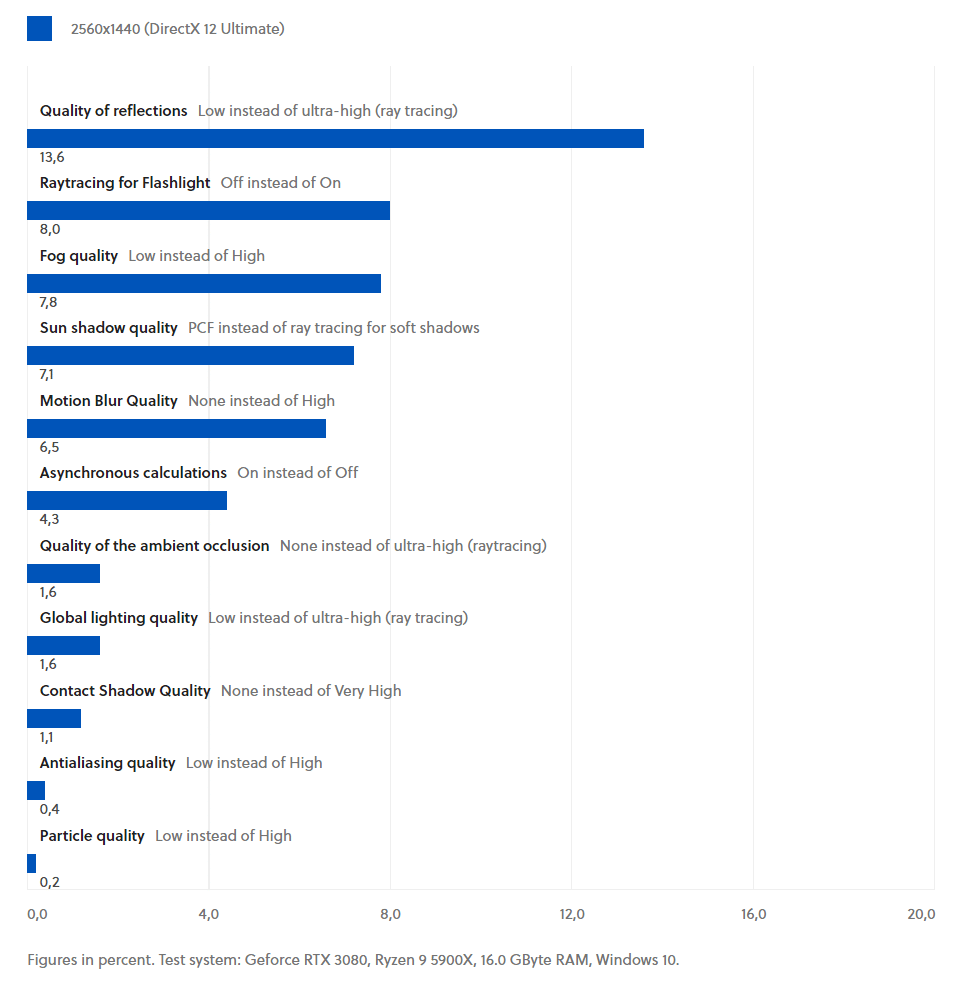
Sledování paprsků vypnuto
FPS se zvýší při přechodu z nejvyšší na nejnižší úroveň kvality
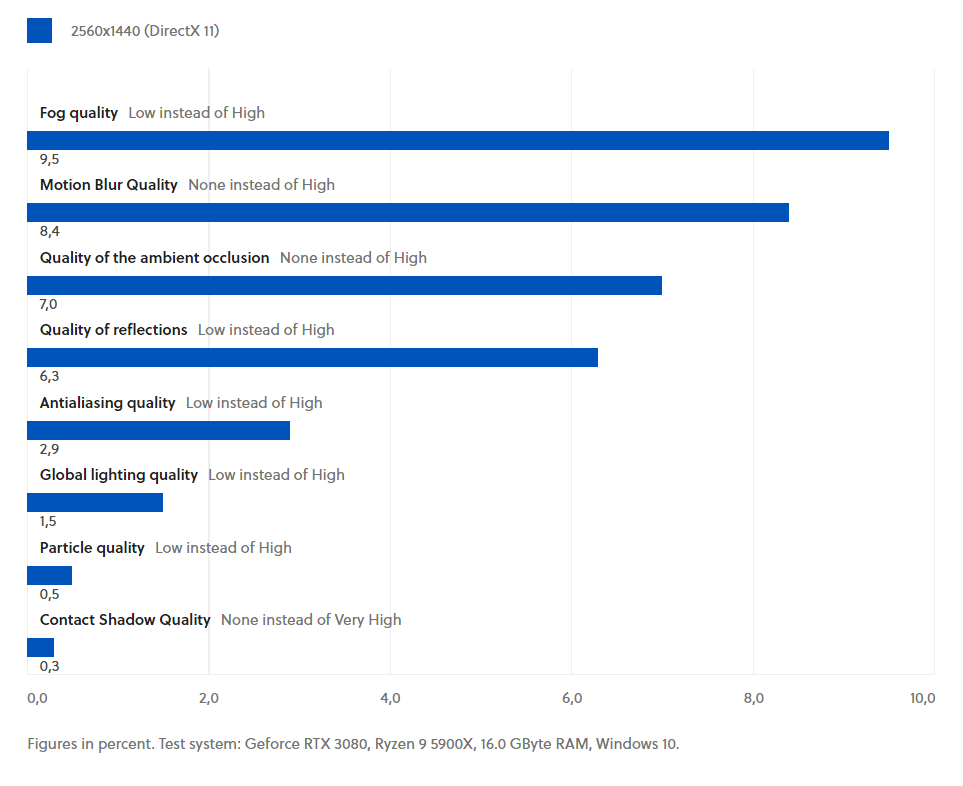
Nastavení v rychlém režimu podle předvolby
Pokud se vám nechce v Dying Light 2 manipulovat s jednotlivými možnostmi, můžete místo toho použít jednu z celkem pěti různých grafických předvoleb pro rychlé vyladění:
- Low
- Medium
- High
- Raytracing
- Raytracing High
Předvolbu můžete změnit stisknutím číselného tlačítka 1 (předchozí předvolba) nebo 3 (další předvolba) v jedné z grafických nabídek.
Nepřekvapí, že nárůst výkonu je největší, když přepnete z jedné z předvoleb s ray tracingem na tři úrovně bez ray tracingu. Hrát s ray tracingem však můžete pouze v případě, že máte grafickou kartu RTX od společnosti Nvidia nebo kartu RX-6000 od společnosti AMD s podporou DirectX 12 Ultimate.
Srovnání předvoleb
Geforce RTX 3080, Ryzen 9 5900X, 16,0 GB RAM, Windows 10.
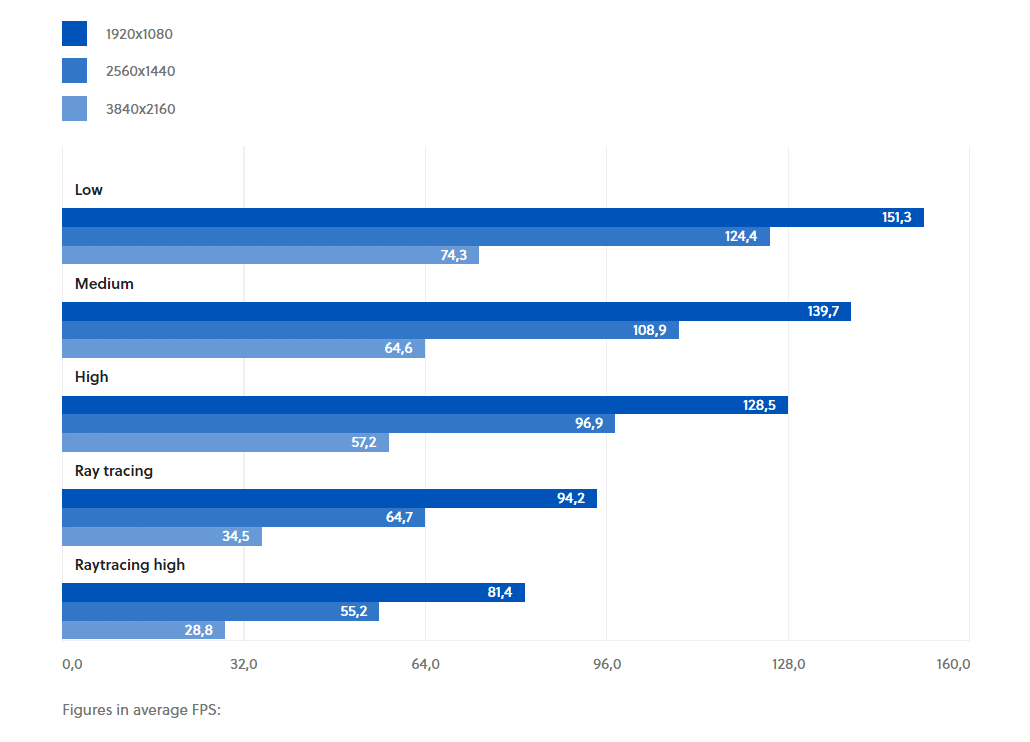
Jak ukazují výše uvedené benchmarky, při přepnutí na nižší předvolbu s vyšším rozlišením se zvýší počet FPS. Je to způsobeno tím, že většina možností zatěžuje spíše grafickou kartu než procesor – a čím vyšší rozlišení, tím vyšší zátěž pro GPU.
Předvolby v porovnání grafiky
Vizuálně jsou také efekty zdaleka největší, když přepnete z předvoleb ray tracingu na ostatní předvolby. Na druhou stranu mezi režimy High, Medium a Low jsou pouze drobné grafické rozdíly, například v některých případech méně ostré povrchy.
Nejlepší způsob, jak porovnat scény, je stáhnout si snímky 4K v původní velikosti. Klikněte na obrázek a vyberte příslušnou možnost v levém dolním rohu.
Na rozdíl od mnoha jiných titulů je v Dying Light 2 nejnižší předvolba rozumnou možností, jak ze hry dostat více FPS. Další srovnávací obrázky předvoleb najdete na konci článku.
Zvýšení FPS pomocí DLSS a Co
Kromě ručního nebo přednastaveného snížení grafického nastavení existuje další způsob, jak zvýšit FPS ve hře Dying Light 2. Konkrétně existují tyto tři metody upscaligu:
- DLSS (Deep Learning Super Sampling)
- FSR (Fidelity FX Super Resolution)
- Linear
DLSS je k dispozici pouze s grafickými kartami RTX od společnosti Nvidia, ale základní myšlenka je u všech tří metod stejná: hra se interně vykresluje v nižším rozlišení a poté se co nejméně ztrátově škáluje na skutečně nastavené rozlišení.
V závislosti na úrovni upscalingu se rozlišení vykreslování snižuje od kvality přes vyvážené až po výkon. Nárůst FPS závisí také na zvoleném rozlišení. Stejně jako v jiných hrách i v Dying Light 2 platí, že čím vyšší rozlišení, tím větší nárůst výkonu díky upscalingu.
Techniky škálování: Režim Kvalita
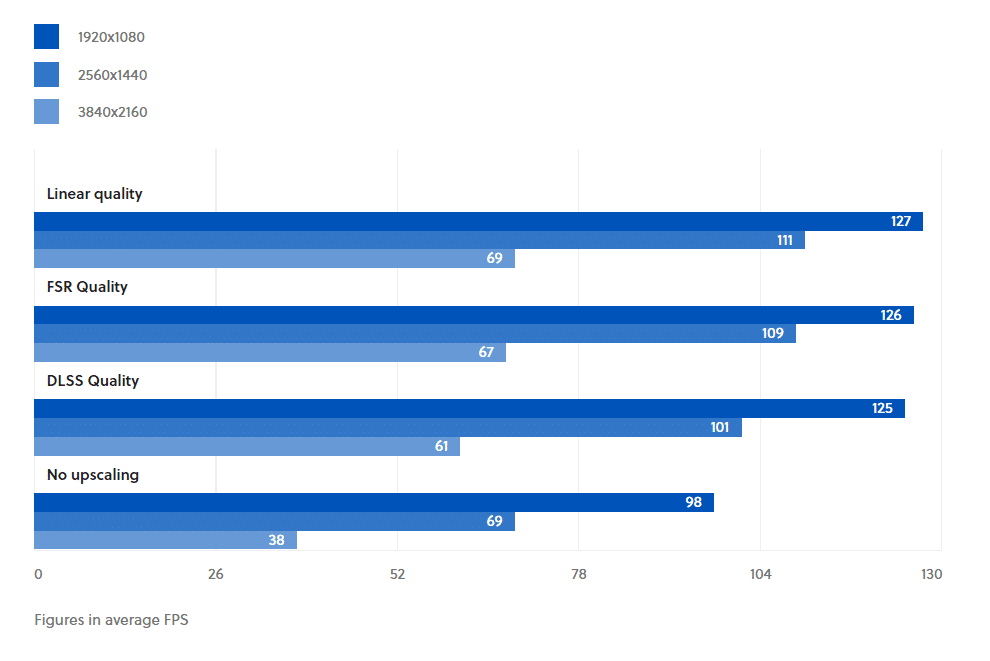
Vyvážený režim
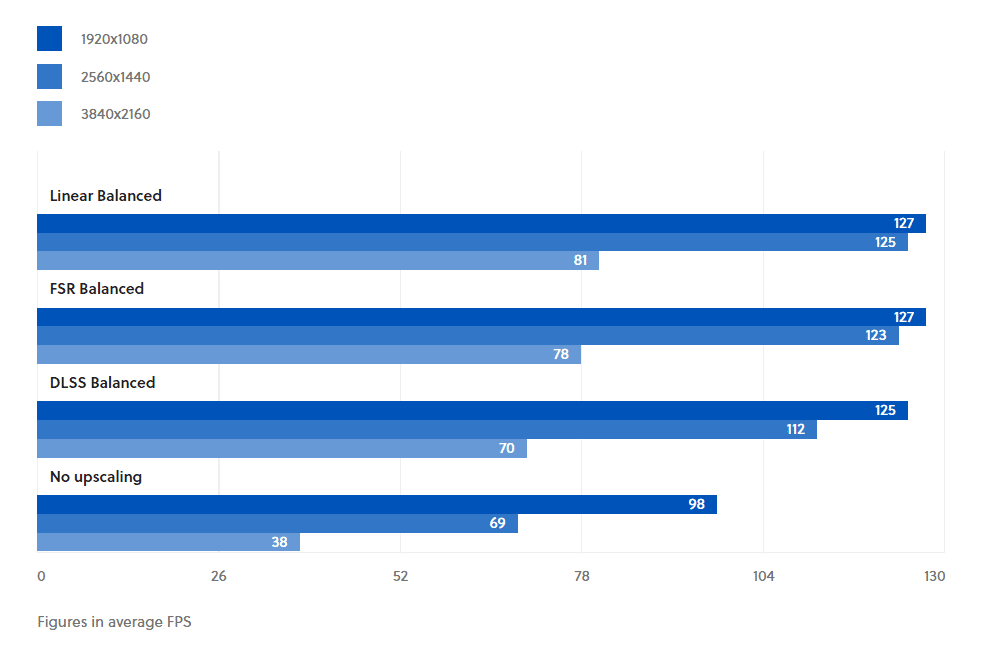
Power mode
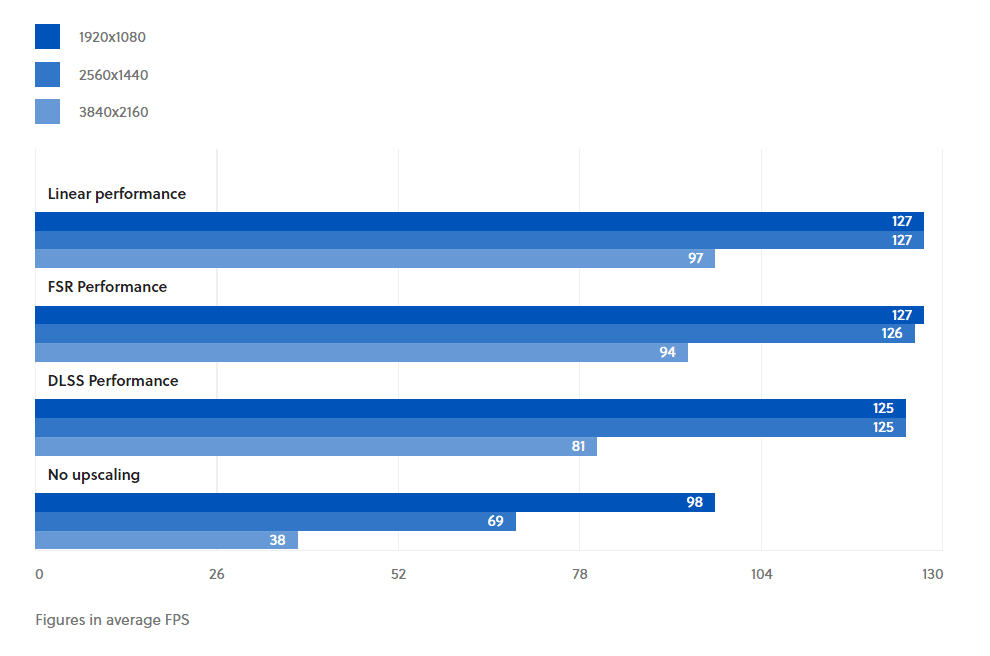
DLSS nabízí celkově nejlepší kvalitu obrazu (více o tom níže), ale počet snímků za sekundu se zvyšuje o něco méně než u ostatních dvou metod. Na druhou stranu jsou FSR a lineární varianta z hlediska výkonu do značné míry na stejné úrovni.
Metoda zvýšení měřítka při porovnávání grafiky
Upscaling má svou cenu, a to i díky DLSS a dodatečnému využití výpočtů s podporou umělé inteligence prostřednictvím tensorových výpočetních jader grafických karet RTX. To ovlivňuje zejména ostrost obrazu, jak ukazují následující srovnávací snímky s úrovní kvality. Další srovnávací snímky s jinými úrovněmi upscalingu a další scénou najdete na konci tohoto článku.
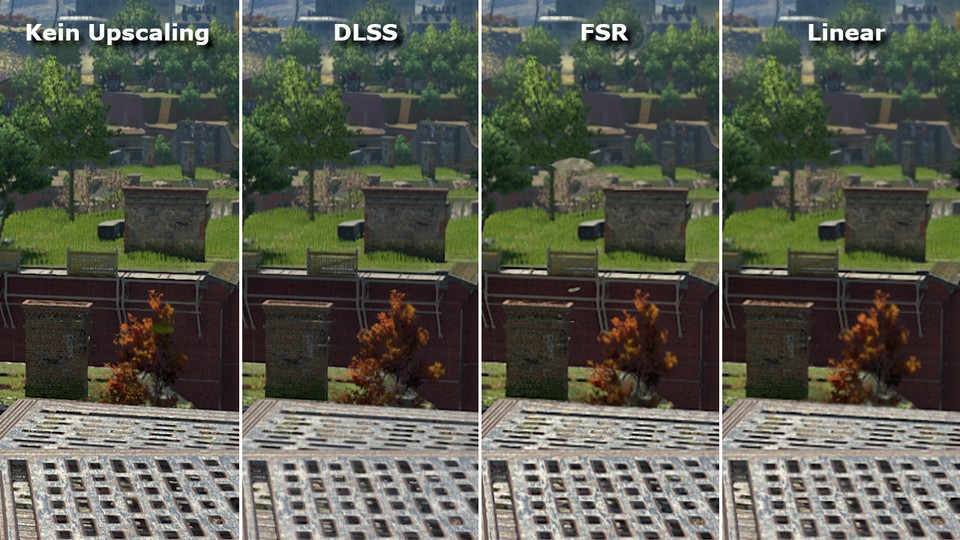
Podle očekávání se DLSS nejlépe daří zvětšovat měřítko obrazu, což je dobře vidět na příkladu malého plotu uprostřed snímku. Pouze u DLSS jsou jednotlivé mezery stále patrné, zatímco u FSR a lineární metody jsou přechody téměř zcela rozmazané.
Vzhledem k tomu, že FSR může způsobovat mírné chyby obrazu i na úrovni kvality a lineární škálování je na náš vkus obecně příliš rozmazané, doporučujeme DLSS v režimu kvality nebo ve vyváženém režimu. Pokud váš hardware nepodporuje DLSS, je přijatelným ladicím opatřením také FSR v režimu kvality.
DirectX: Která verze by to měla být?
Pokud se má použít ray tracing, nemáte na výběr. Příslušné možnosti jsou podporovány pouze v rozhraní DirectX 12 Ultimate. Bez ray tracingu záleží na hardwaru.
U grafických karet Radeon jsme zatím naměřili mírné výhody pod DirectX 11, u modelů Geforce je to přesně naopak, takže zde je DirectX 12 těsně napřed. Kromě toho DirectX 12, jak už to tak bývá, reaguje citlivěji na poměrně málo VRAM (6,0 GByte nebo méně). Pokud váš grafický procesor nemá tolik videopaměti, je lepší volbou také DirectX 11.
Protože však výběr rozhraní ovlivňuje mnoho faktorů, jako je grafická karta, procesor a množství VRAM, je obecně vhodné si sami vyzkoušet, které rozhraní běží na vašem počítači lépe.
Srovnání předvoleb: Všechny srovnávací obrázky
Poznámka: Rozdíly nejlépe uvidíte, pokud si obrázky stáhnete v původní velikosti. Za tímto účelem klikněte na příslušný snímek obrazovky a vyberte možnost Zobrazit v původní velikosti ve zvětšení vlevo dole.
Scéna 1
Scéna 2
Scéna 3
Scéna 4
Scéna 5